Page 1
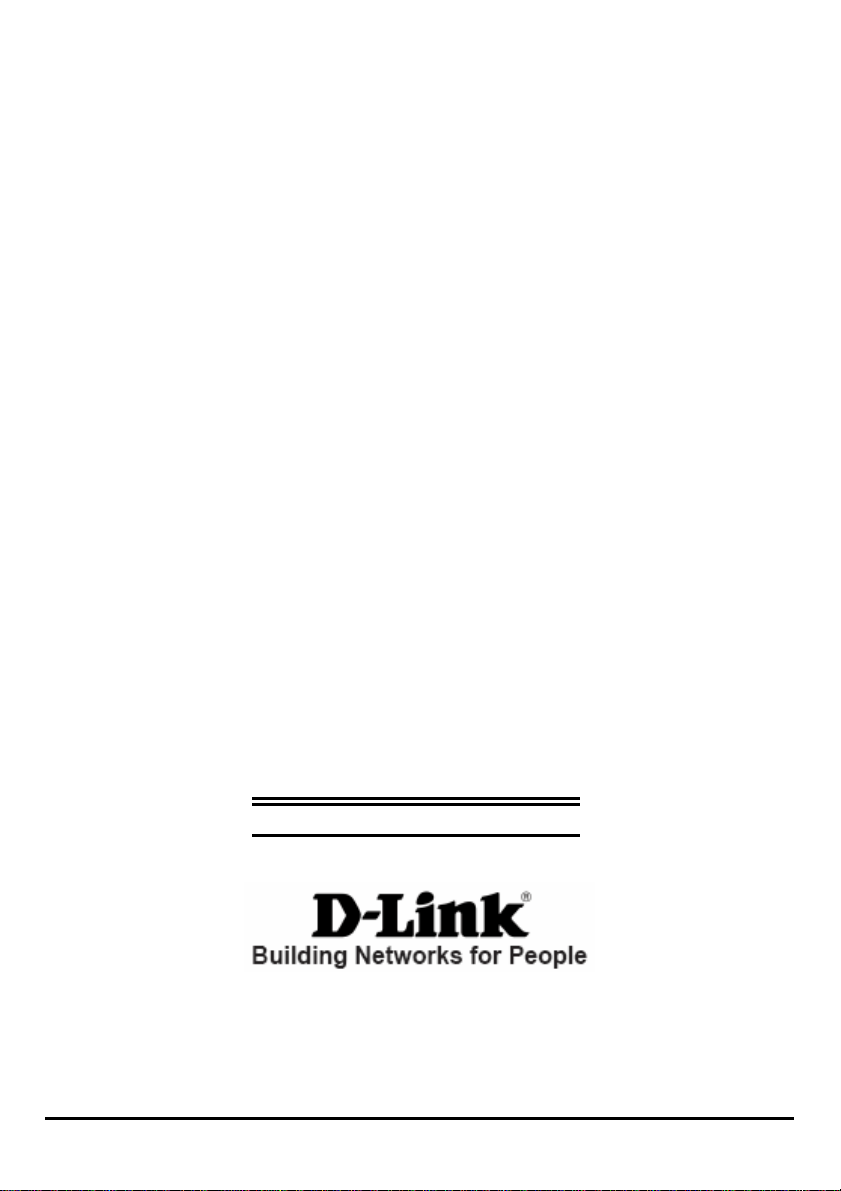
D-Link DPR-1020
USB Multifunction Print Server
Benutzerhandbuch
Rev. 01 (February, 2009)
Page 2

Inhaltsverzeichnis
Inhaltsverzeichnis
Packungsinhalt:...................................................................................................1
Systemanforderungen:........................................................................................2
Einführung ................................................................................................................3
Externe Funktionen..................................................................................................6
Portanschlüsse....................................................................................................6
Rückseite (Anschlüsse).......................................................................................7
Ethernet Port (LAN).............................................................................................7
Gleichstromanschluss .........................................................................................7
LED-Betriebsanzeigen ........................................................................................8
Den DPR-1020 einrichten.......................................................................................10
Den Druckserver einrichten...............................................................................10
Selbsttest (POST) .............................................................................................11
Erste Schritte ..........................................................................................................13
Die PS-Software......................................................................................................14
Installation (automatische Ausführung).............................................................14
PS Software ......................................................................................................15
Die PS-Software installieren..............................................................................15
Der PS-Link .......................................................................................................18
Installation und Verwendung eines MFP-/GDI-Druckers ..................................29
Der PS-Assistent...............................................................................................44
Das Webkonfigurationsprogramm .......................................................................50
Home.................................................................................................................50
SETUP > LAN Setup (LAN-Setup)....................................................................54
SETUP > Printer Setup (Drucker-Setup) ..........................................................55
ADVANCED > Advanced LAN (ERWEITERT > Erweitertes LAN)....................63
D-Link DPR-1020 User Manual i
Page 3
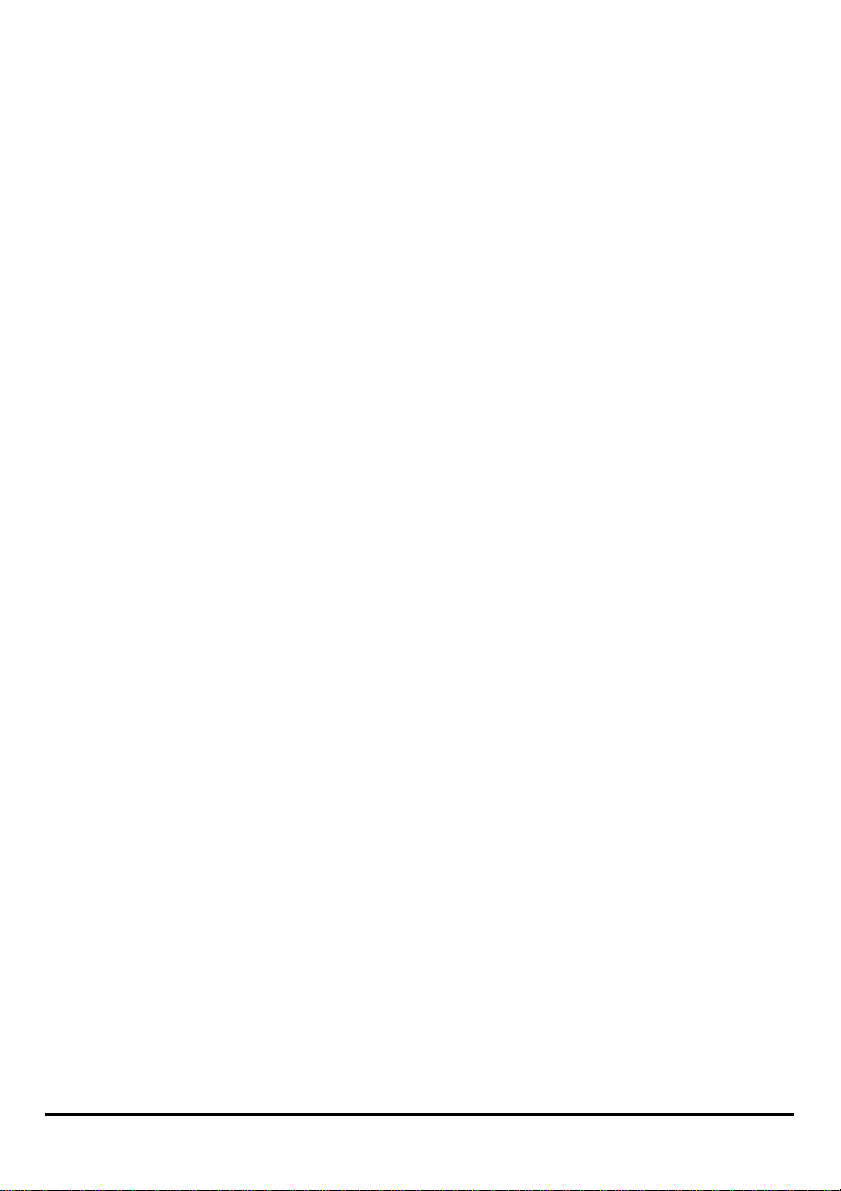
Table of Contents
ADVANCED > User Access (ERWEITERT > Benutzerzugriff) .........................65
ADVANCED > E-Mail Notification (ERWEITERT > E-Mail-Benachrichtigung).67
ADVANCED > SNMP (ERWEITERT > SNMP).................................................69
MAINTENANCE > Password (WARTUNG > Kennwort)...................................70
MAINTENANCE > Save/Restore Settings (WARTUNG > Einstellungen
speichern/wiederherstellen) ..............................................................................71
MAINTENANCE > Firmware Upgrade (WARTUNG > Firmware-Aktualisierung)
...........................................................................................................................72
MAINTENANCE > Diagnostics (WARTUNG > Diagnose)................................73
STATUS > Device Info (STATUS > Geräte-Info)...............................................74
STATUS > Network (STATUS > Netzwerk) .......................................................75
STATUS >Print Log(STATUS > Druckprotokoll)................................................77
HELP(HILFE) ....................................................................................................78
Reboot(Neu starten)..........................................................................................79
Refresh Printer Status(Druckerstatus aktualisieren).........................................80
Drucken mit TCP/IP für Windows Vista ................................................................81
Drucken mit TCP/IP für Windows XP....................................................................91
Drucken mit TCP/IP für Windows 2000 ..............................................................106
Drucken mit TCP/IP für Windows 98SE/ME .......................................................121
Drucken über Unix/Linux.....................................................................................137
Textdateien aus Unix drucken.........................................................................137
Von BSD-Unix-Versionen drucken..................................................................138
Vom SCO Unix System V/386 drucken...........................................................141
Von Solaris drucken ........................................................................................144
Von Red Hat Linux drucken ............................................................................146
Das Drucken in Mac OS X Tiger (10.4.9) einrichten..........................................153
Einen Drucker hinzufügen...............................................................................155
D-Link DPR-1020 User Manual ii
Page 4
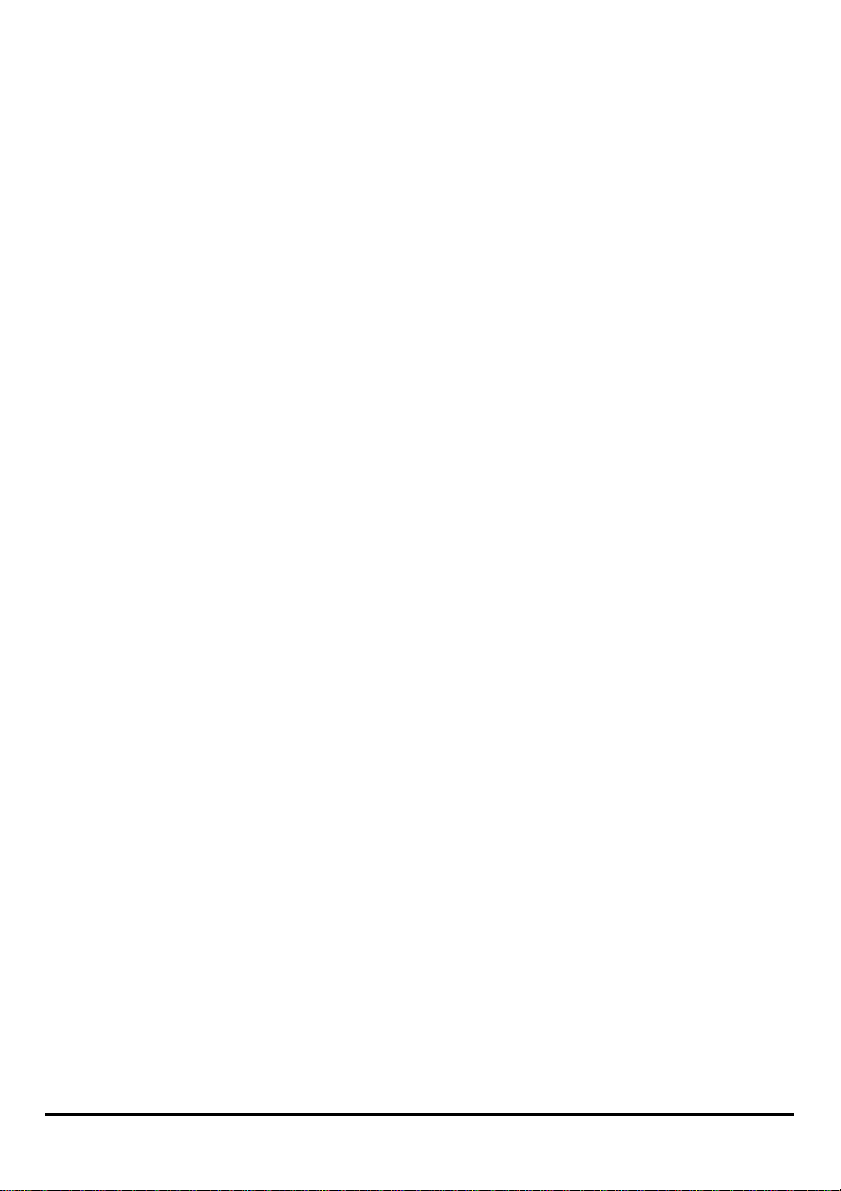
Table of Contents
AppleTalk-fähige oder Bonjour-fähige Drucker...............................................158
AppleTalk-Druck in Mac OS 9 einrichten ...........................................................169
Technische Daten .................................................................................................174
Anhang: DPR-1020 Druckerkompatibilitätsliste................................................175
D-Link DPR-1020 User Manual iii
Page 5

Package Contents
Packungsinhalt
Packungsinhalt:
D-Link DPR-1020 USB Multifunction Print Server
Handbuch und Garantiebestimmungen auf CD
Schnellinstallationshandbuch (Druckversion)
Sollte einer der oben aufgeführten Artikel fehlen, wenden Sie sich bitte an Ihren
Fachhändler.
D-Link DPR-1020 User Manual 1
Page 6
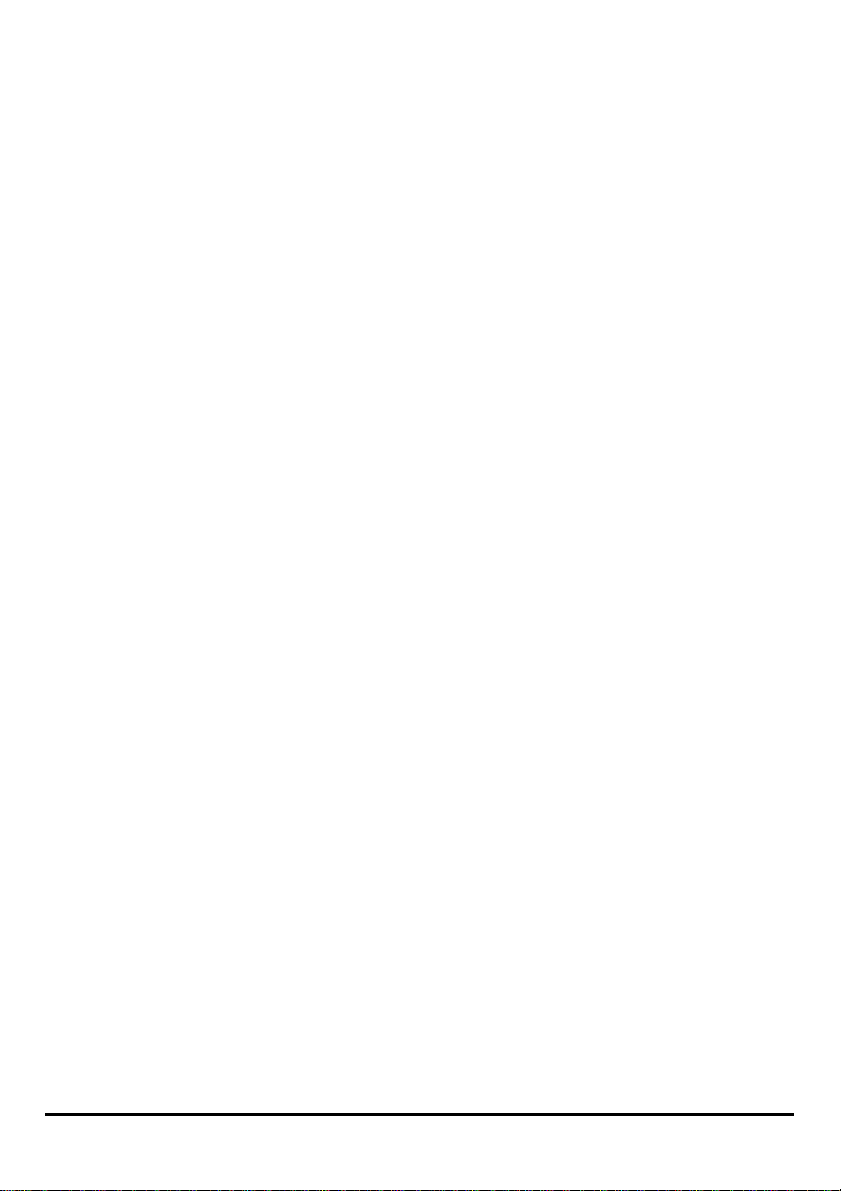
Introduction
Systemanforderungen:
Computer mit Ethernet-Schnittstelle.
Windows Vista/XP/2000/NT4/ME/98SE/95
oder
Apple Mac OS 9.x to MAC OS X 10.4.x
oder
Linux, Solaris, SCO Unix, AIX
Internet Explorer 6.0 oder höher; Netscape Navigator Version 6.0 oder höher, mit
JavaScript aktiviert
Ihr Drucker muss das entsprechende Betriebssystem unterstützen.
D-Link DPR-1020 User Manual 2
Page 7
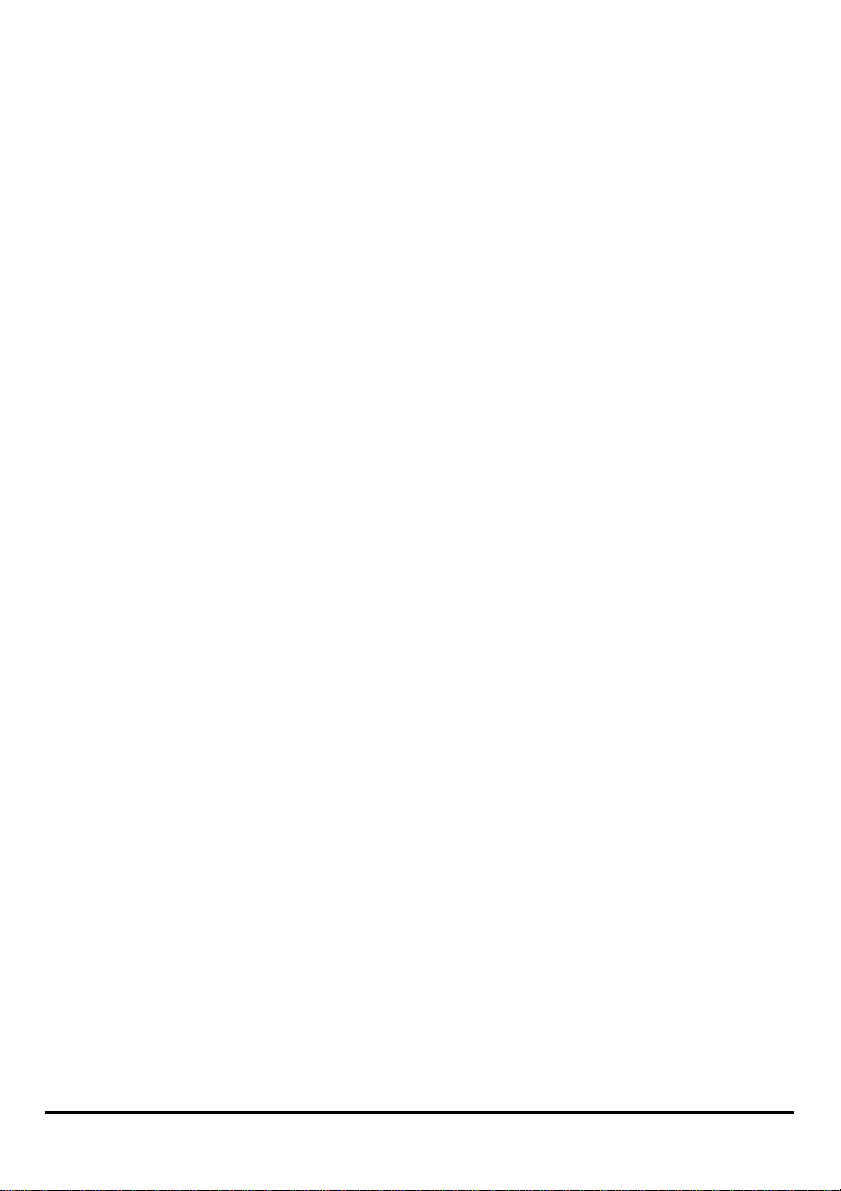
Introduction
Einführung
Mit dem DPR-1020 Print Server von D-Link können Sie einen
USB-Multifunktionsdrucker (MFP) an Ihr vorhandenes Ethernet-Netz anschließen.
Der DPR-1020 bietet mehreren Benutzern die Möglichkeit, den angeschlossenen
Drucker zum Drucken, Scannen und Faxen zu verwenden. Er handhabt und
verwaltet darüber hinaus Druckerdateien und führt Druckaufträge schnell und
effizient aus.
Eine benutzerfreundliche Software, die mit den meisten Windows-basierten
Netzwerken kompatibel ist, bildet Teil des Lieferumfangs Ihres DPR-1020. Es
besteht Protokollunterstützung für TCP/IP, NetBEUI und AppleTalk. Damit ist eine
reibungslose Verbindung zu den wichtigen Netzwerkbetriebssystemen
gewährleistet.
Der DPR-1020 verfügt über ein integriertes Webkonfigurationsprogramm, mit dem
der Druckserver leicht konfiguriert und mehrere Druckerwarteschlangen über
TCP/IP verwaltet werden können.
Der DPR-1020 verbessert die Druckleistung im Netz auf folgende Weise:
Er handhabt die Datenströme der Druckdateien für alle angeschlossenen Drucker.
Das entlastet Ihre Dateiserver, die dadurch für den Dateizugriff oder andere
Netzwerkdienste voll genutzt werden können. In Peer-to-Peer-Netzen können
Arbeitsplatzrechner Druckaufträge direkt zum Druckserver senden, ohne dass die
Auslastung eines anderen Arbeitsplatzrechners oder Servers dadurch erhöht wird.
Im Vergleich zu einem PC-basierten Druckserver ist der DPR-1020 Druckserver
D-Link DPR-1020 User Manual 3
Page 8
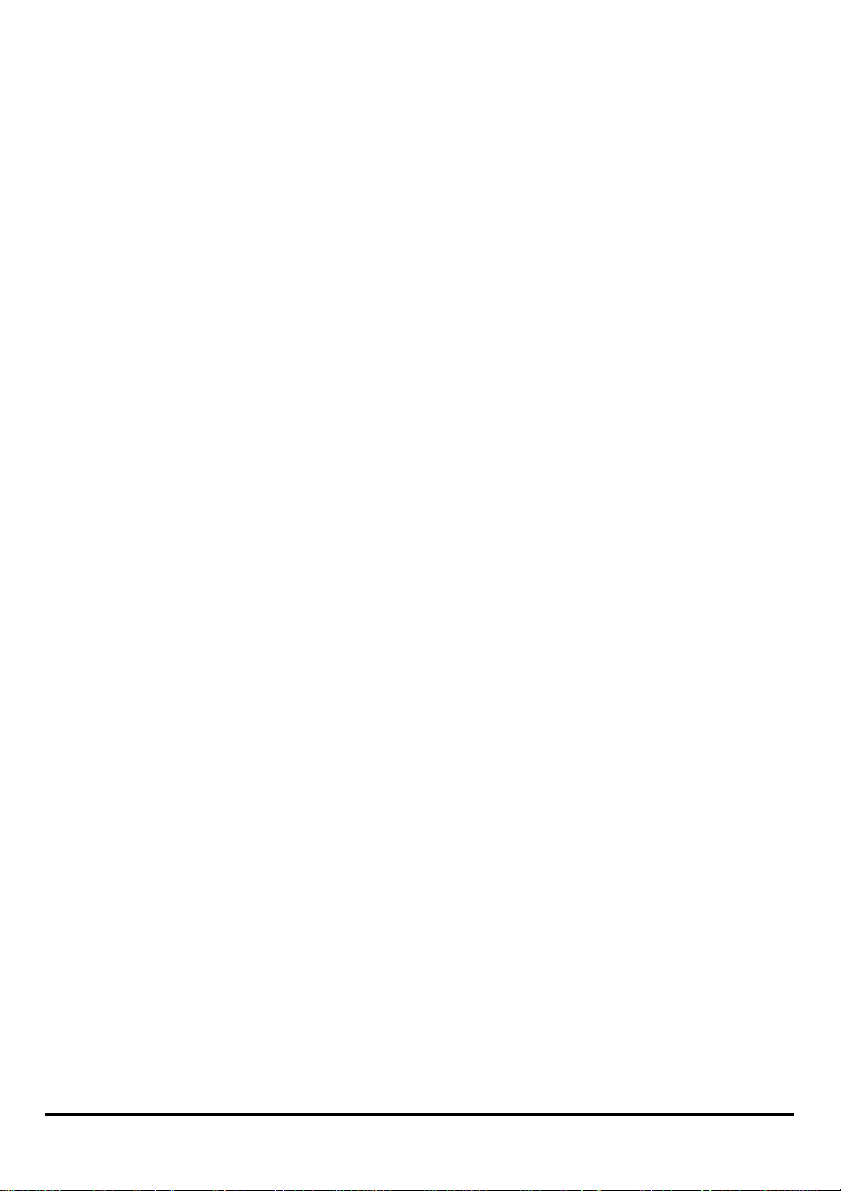
Introduction
portabel und kostengünstig. Das bedeutet, dass Sie den DPR-1020 dort einsetzen
können, wo er Benutzern den größten Nutzen bringt.
Verwenden Sie die im Lieferumfang enthaltene PS-Link-Software, damit Ihr
Computer die MFP-Druck-, Scan-, Fax- und Kopierfunktionen Ihres Druckers nutzen
kann. PS-Link hilft Ihnen, die Treiber Ihres Druckerherstellers zu installieren, ohne
einen physischen USB-Anschluss von Ihrem Drucker zu Ihrem Computer zu
benötigen. Nach der Installation der vom Hersteller Ihres Druckers bereitgestellten
Software ist die Verwendung der Scan- und Faxfunktionen genau so wie sie im
Handbuch Ihres Druckers beschrieben wird.
Verwenden Sie den PS-Assistenten, um einen Netzwerkdrucker in Windows zum
herkömmlichen TCP/IP-Drucken hinzuzufügen.
Der DPR-1020 ist mit allen wichtigen Netzwerkbetriebssystemen und –protokollen
kompatibel:
TCP/IP
UNIX lpr/lpd (HP-UX, SunOS, Solaris, SCO, UnixWare, IBM AIX) Windows NT/2000,
Windows 95/98SE/ME, Windows XP/Vista, NetWare 5.x NDPS LPR Remotes
Drucken
NetBEUI
Windows NT/2000/XP, Windows 95/98SE/ME, Windows für Workgroups, Microsoft
LAN Manager, IBM LAN Server
AppleTalk
MacOS EtherTalk
D-Link DPR-1020 - User Benutzerhandbuch 4
Page 9
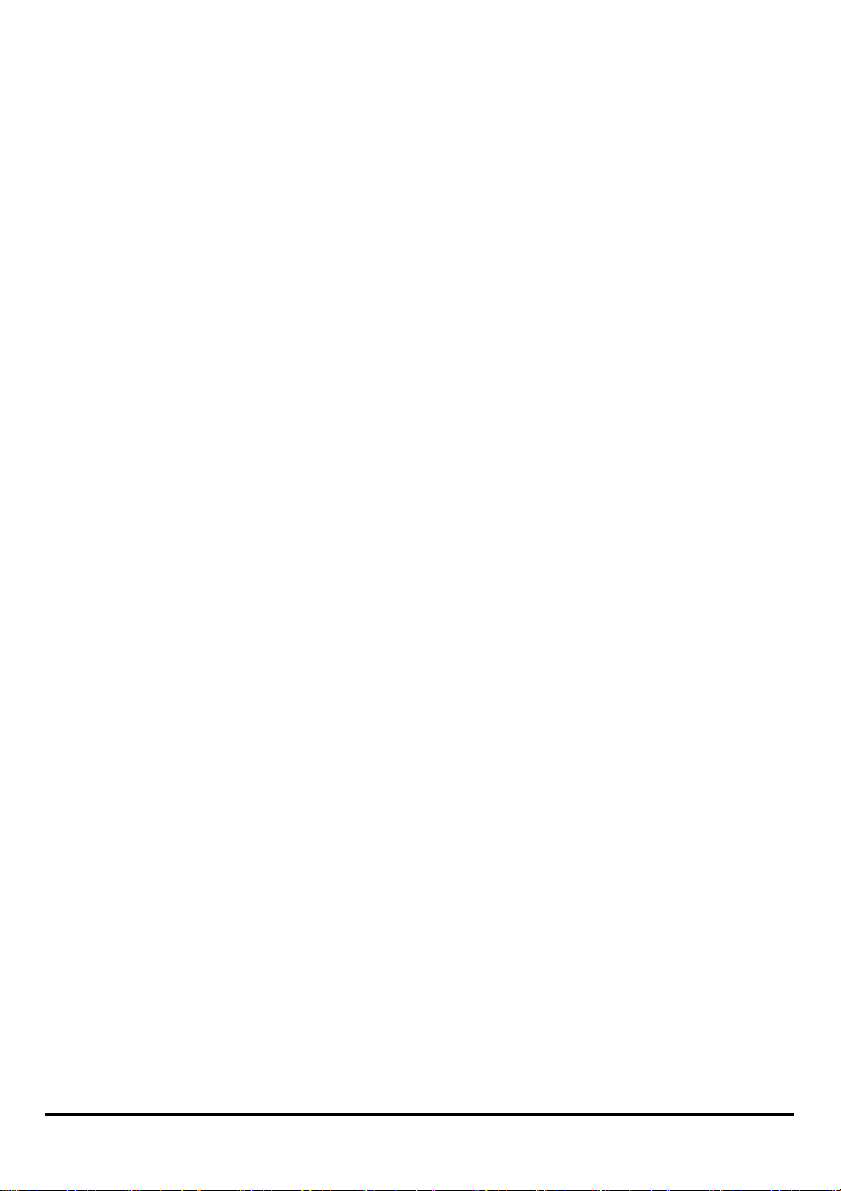
Introduction
PS-Software, PS Link und PS Wizard (PS-Assistent) ermöglichen die weitere
Konfiguration des MFP-Servers:
¾ PS-Link -Mithilfe dieses Programms ist Ihr Computer in der Lage, die Druck-,
Scan-, Fax- und Kopierfunktionen sowie die GDI (Graphical Device
Interface)-Druckoptionen zu verwenden. PS-Link hilft Ihnen, die Treiber Ihres
Druckerherstellers zu installieren, ohne einen physischen USB-Anschluss von
Ihrem Drucker zu Ihrem Computer zu benötigen. Weitere Information finden Sie im
Kapitel „Die PS-Software“.
¾ PS-Wizard (Der PS-Assistent) - Mit diesem Hilfsprogramm können Sie
Ihrem Computer leicht einen Drucker hinzufügen. Weitere Information finden Sie
im Kapitel „Die PS-Software“.
D-Link DPR-1020 - User Benutzerhandbuch 5
Page 10
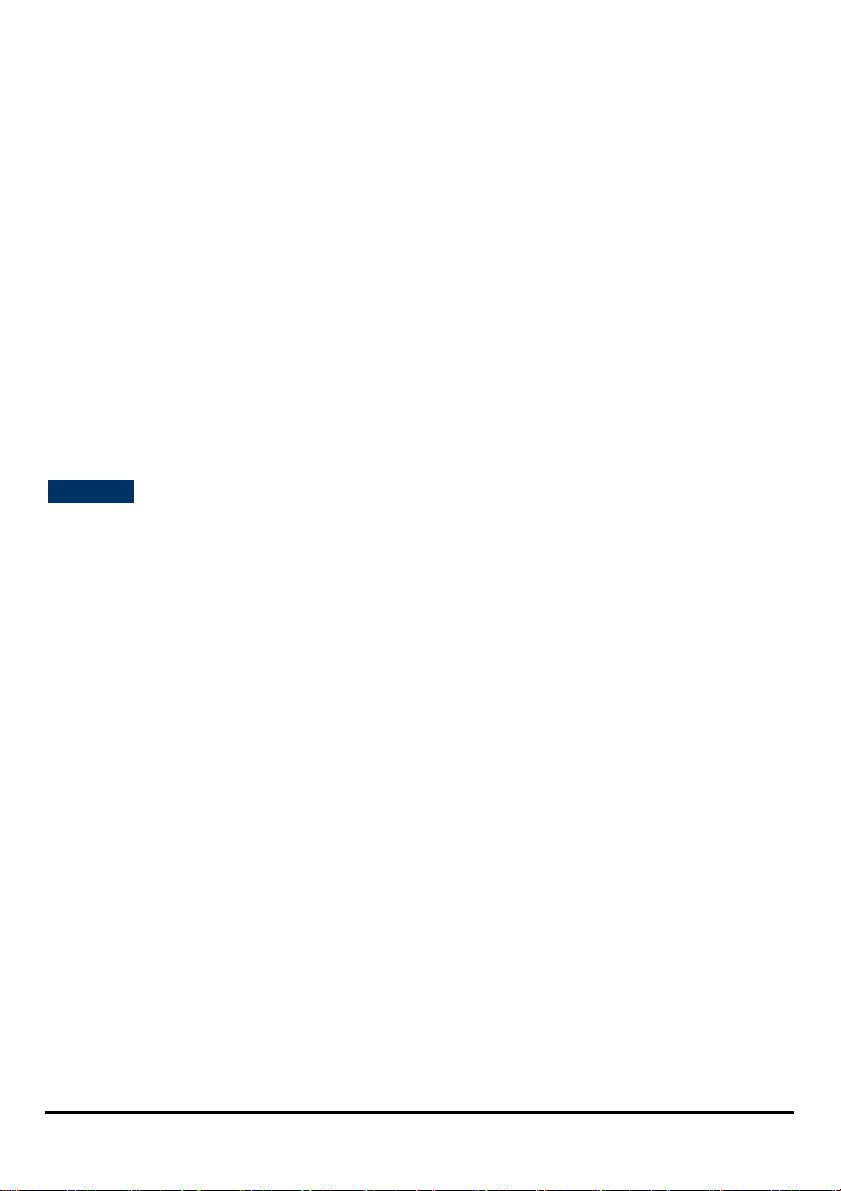
Externe Funktionen
Externe Funktionen
Portanschlüsse
Der USB-Druckerport des DPR-1020 befindet sich auf der Rückseite des Geräts und
kann mithilfe des Webkonfigurationsprogramms konfiguriert werden.
Die standardmäßige IP-Adresse des DPR-1020 wird automatisch von einem
DHCP-Server im Netz abgerufen. Wird kein DHCP-Server gefunden, ist die
Standard-IP-Adresse für den DPR-1020: 192.168.0.10.
HINWEIS: Die IP-Adresse Ihres PC muss im gleichen Subnetz sein wie die des
Druckservers, damit die zwei Geräte miteinander kommunizieren können. (Beispiel:
Wenn die IP-Adresse des MFP-Servers 192.168.0.10 und die Subnetzmaske
255.255.255.0 ist, dann sollte die IP-Adresse Ihres Computers 192.168.0.x sein,
wobei x ein Wert zwischen 1 und 254 sein kann, ausgenommen 10.)
D-Link DPR-1020 User Manual 6
Page 11

Externe Funktionen
)
Rückseite (Anschlüsse)
Ethernet Port (LAN
Gleichstrom anschluss
USB Port
Ethernet Port (LAN)
Auf der Rückseite des Druckservers befindet sich ein Ethernet-Port für den
Anschluss eines 10/100 Mbit/s CAT 5 Ethernet-Kabels. Dieser Port unterstützt auch
das NWay-Protokoll, das es dem Druckserver ermöglicht, die
Übertragungsgeschwindigkeit des Netzes automatisch zu erkennen oder
auszuhandeln.
Gleichstromanschluss
Der Gleichstromeingang ist als DC 5V gekennzeichnet.
D-Link DPR-1020 - User Benutzerhandbuch 7
Page 12
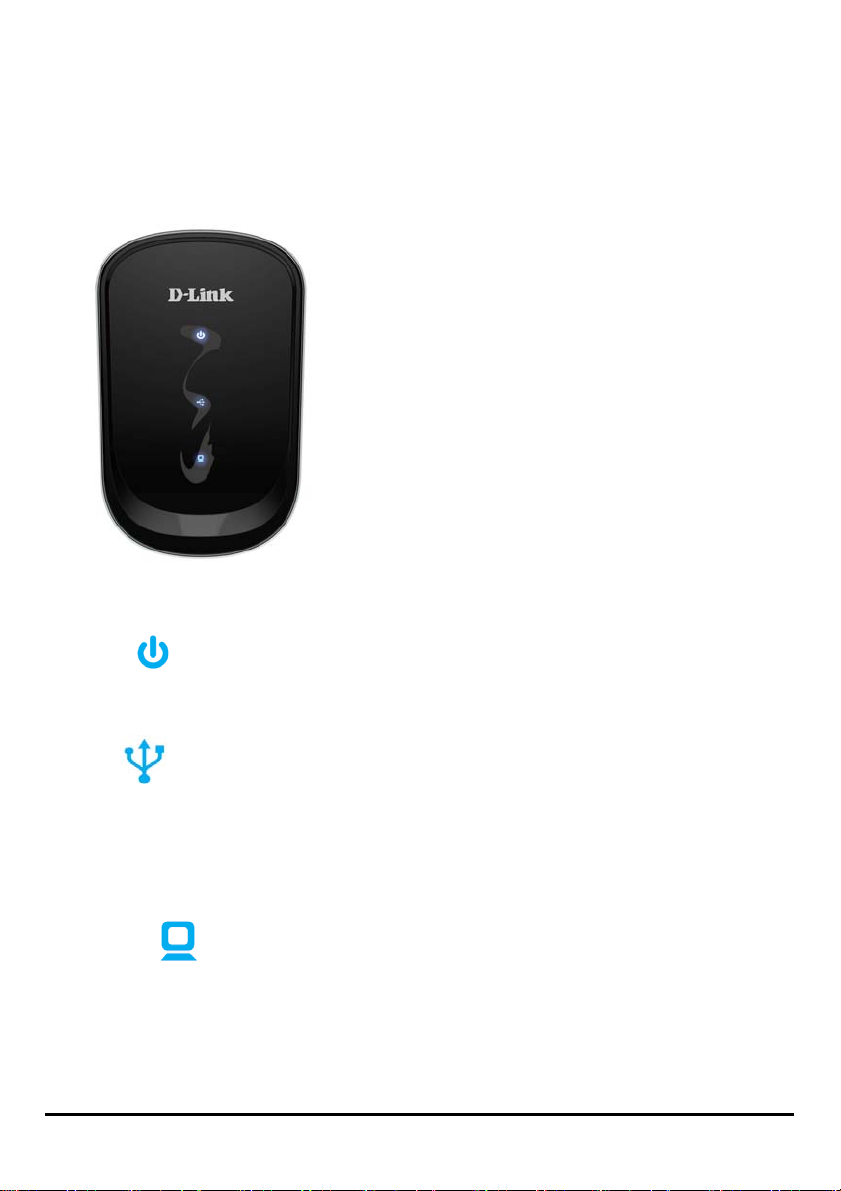
Externe Funktionen
LED-Betriebsanzeigen
Auf der Oberseite des Druckservers befinden sich drei LEDs:
Strom
Ein durchgehend blaues Licht bestätigt, dass der Druckserver eingeschaltet ist.
USB
Ein durchgehend blaues Licht zeigt an, dass der Drucker online ist und erfolgreich
mit dem Druckserver verbunden ist. Wenn dieses Licht blinkt, wird damit angezeigt,
dass Daten zwischen Druckserver und Drucker übertragen werden.
Link/Act
Ein durchgehend blaues Licht bestätigt Ihnen, dass der Druckserver eine
Verbindung zu einem Ethernet-Netz hat. Es blinkt, wenn Daten empfangen oder im
Netz übertragen werden.
D-Link DPR-1020 - User Benutzerhandbuch 8
Page 13
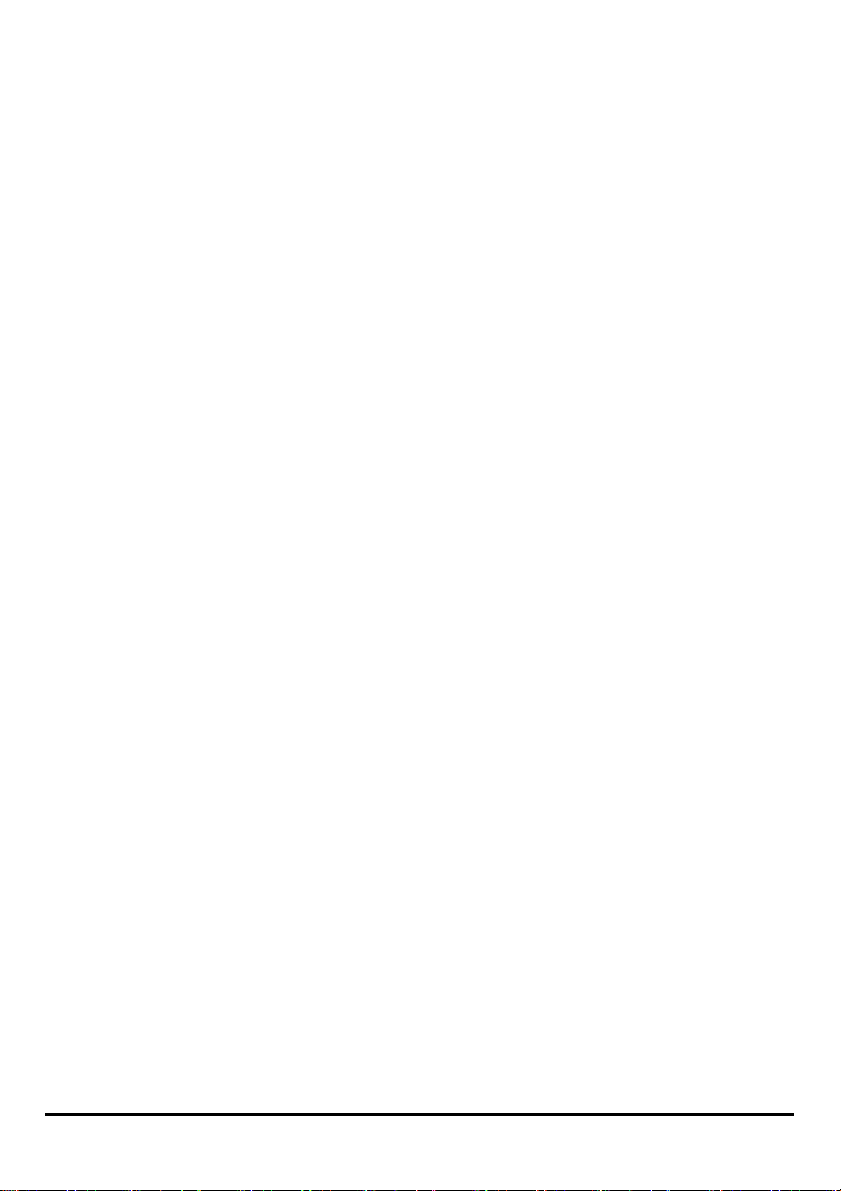
Externe Funktionen
Diese drei LED-Betriebsanzeigen dienen während des Selbsttests des Druckservers
auch dazu, Hardware-Fehler oder -Ausfälle anzuzeigen.
D-Link DPR-1020 - User Benutzerhandbuch 9
Page 14
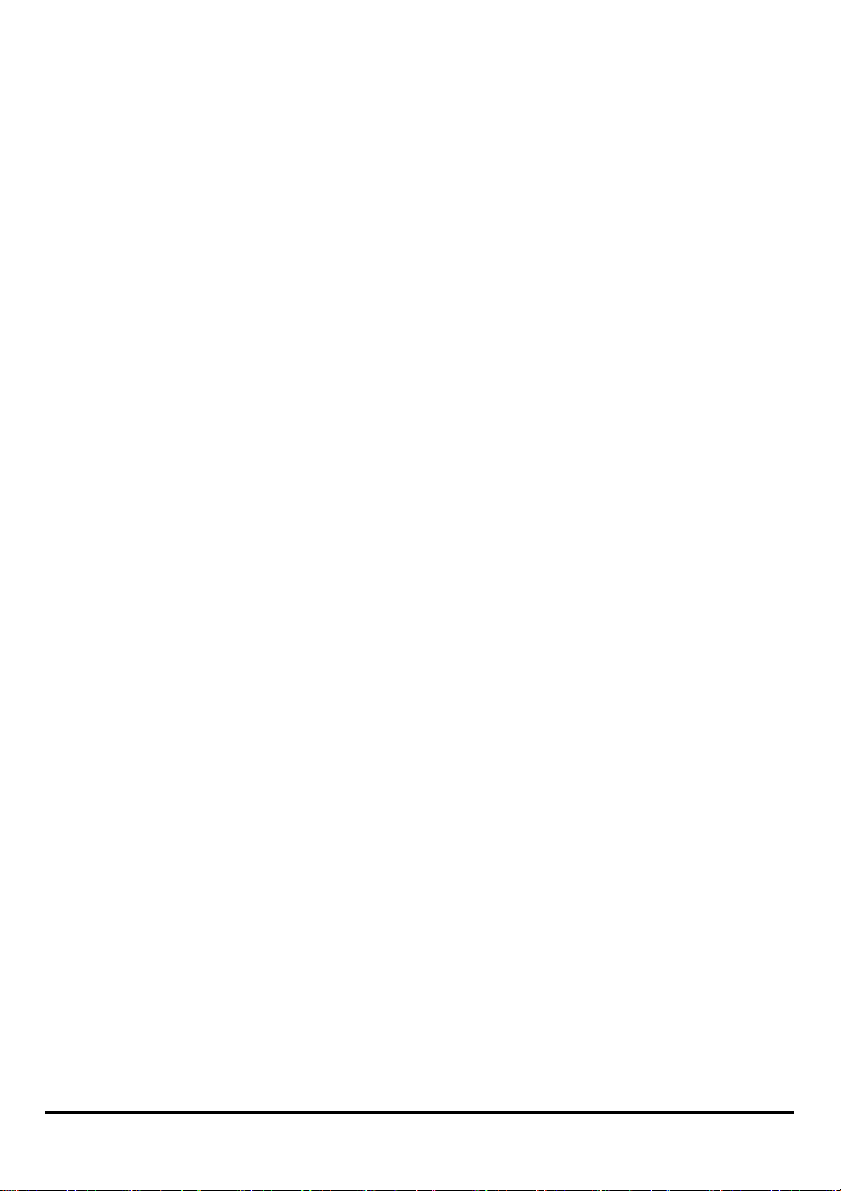
Den DPR-1020 einrichten
Den DPR-1020 einrichten
Den Druckserver einrichten
WARNUNG:
Netzwerkverbindung hergestellt wurde, kann es zu Konfigurationsproblemen
kommen.
Führen Sie die nachfolgenden Schritte aus, um Komplikationen während der
Hardware-Installation zu vermeiden:
1. Vergewissern Sie sich, dass der Drucker, den Sie zur Verbindung mit dem
DPR-1020 verwenden wollen, einwandfrei funktioniert.
2. Ist das der Fall, schalten Sie den Drucker wieder AUS.
3. Vergewissern Sie sich, dass Ihr Netzwerk ordnungsgemäß funktioniert.
4. Verwenden Sie ein CAT 5 Ethernet-Kabel, um den DPR-1020 Ethernet-Port
Wird der Druckserver eingeschaltet, ohne dass zuerst eine
(durch „LAN“ gekennzeichnet) an das Netzwerk anzuschließen.
5. Während der Drucker ausgeschaltet ist, schließen Sie das USB-Druckerkabel an
den Drucker und den USB-Port des Druckservers an.
6. Schalten Sie den Drucker ein.
7. Stecken Sie den Ausgangsstecker des Stromadapters in die DC 5V Buchse auf
der Rückseite des Druckservers.
8. Schließen Sie das andere Ende des Stromadapters an eine Steckdose an. Damit
ist die Stromzufuhr für den Druckserver hergestellt. Die blaue LED-Anzeige auf der
Vorderseite des Druckservers sollte nun leuchten und der Selbsttest des
Druckservers beginnen.
D-Link DPR-1020 User Manual 10
Page 15
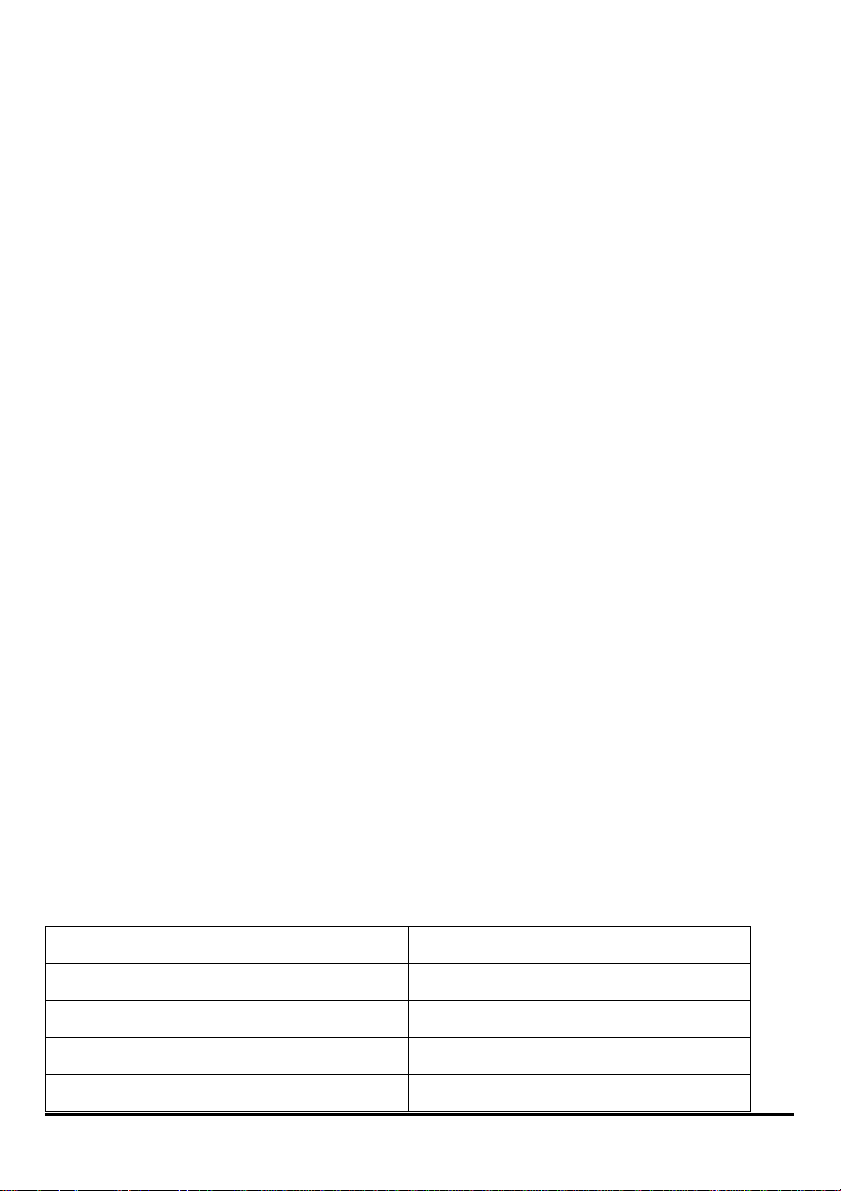
Den DPR-1020 einrichten
Selbsttest (POST)
Alle DPR-1020 Geräte wurden nach Herstellung im Werk auf ihre
Betriebstauglichkeit hin geprüft.
Der DPR-1020 führt nach Einschalten des Geräts automatisch einen Selbsttest zur
Prüfung seiner wichtigsten Komponenten durch. Das Ergebnis des Selbsttests wird
durch den Status der USB LED-Anzeige im Anschluss an den Test angezeigt Vor
dem eigentlichen Test der Komponenten werden zunächst jedoch die drei
LED-Betriebsanzeigen auf ihre Funktionsfähigkeit hin geprüft.
Unmittelbar nach dem Einschalten sollten alle drei blauen LEDs durchgehend einige
Sekunden lang leuchten. Die USB LED sollte sich dann ausschalten. Eventuelle
Abweichungen oder Unregelmäßigkeiten bei einer der drei LED-Anzeigen während
dieser LED-Tests deuten möglicherweise auf ein Problem mit den LEDs selbst hin.
Die eigentlichen Komponententests folgen unmittelbar auf die LED-Tests. Ein
normales Ergebnis (d. h. keine Fehler) wird durch das gleichzeitige dreimalige
Aufleuchten der LEDs, gefolgt von einem Ruhezustand, bei dem alle drei LEDs nicht
mehr leuchten, angezeigt.
Sollte die Selbsttestroutine Komponentenfehler aufdecken, wird dieser Test nach
den LED-Test gestoppt und die LEDs zeigen den Fehler entsprechend den Angaben
in der folgenden Tabelle an. Sollte ein derartiges Fehlersignal auftreten, wenden Sie
sich zwecks Korrektur der fehlerhaften Einheit an Ihren Fachhändler.
USB LED Fehlerhafte Komponente
Leuchtet DRAM-Fehler
Leuchtet 1 Mal lang, 3 Mal kurz Flash Protected-Fehler
Leuchtet 1 Mal lang, 5 Mal kurz
Leuchtet 1 Mal lang, 6 Mal kurz
D-Link DPR-1020 - User Benutzerhandbuch 11
Flash Erase-Fehler/Programmfehler
LAN Controller-Fehler
Page 16
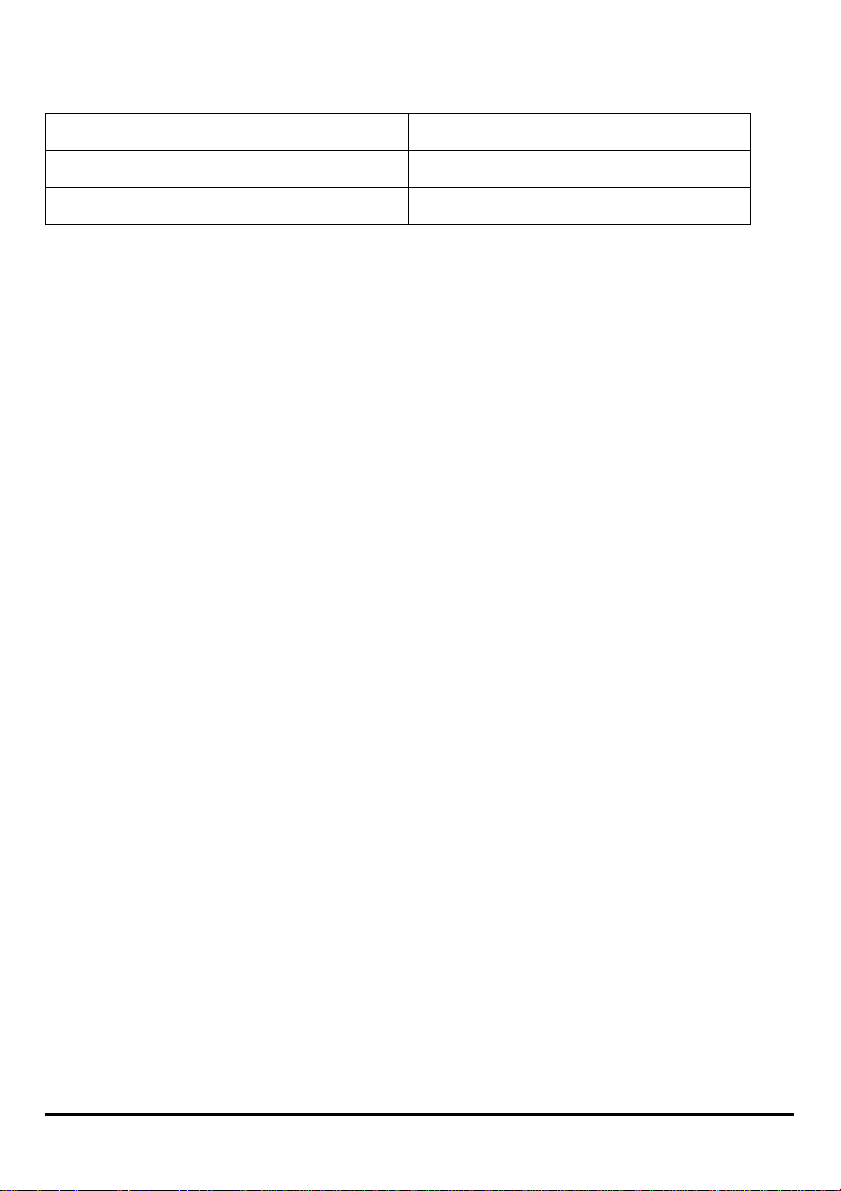
Den DPR-1020 einrichten
USB LED Fehlerhafte Komponente
Leuchtet 1 Mal lang, 14 Mal kurz
Leuchtet 1 Mal lang, 18 Mal kurz
LAN MII-Fehler
USB-Fehler
D-Link DPR-1020 - User Benutzerhandbuch 12
Page 17
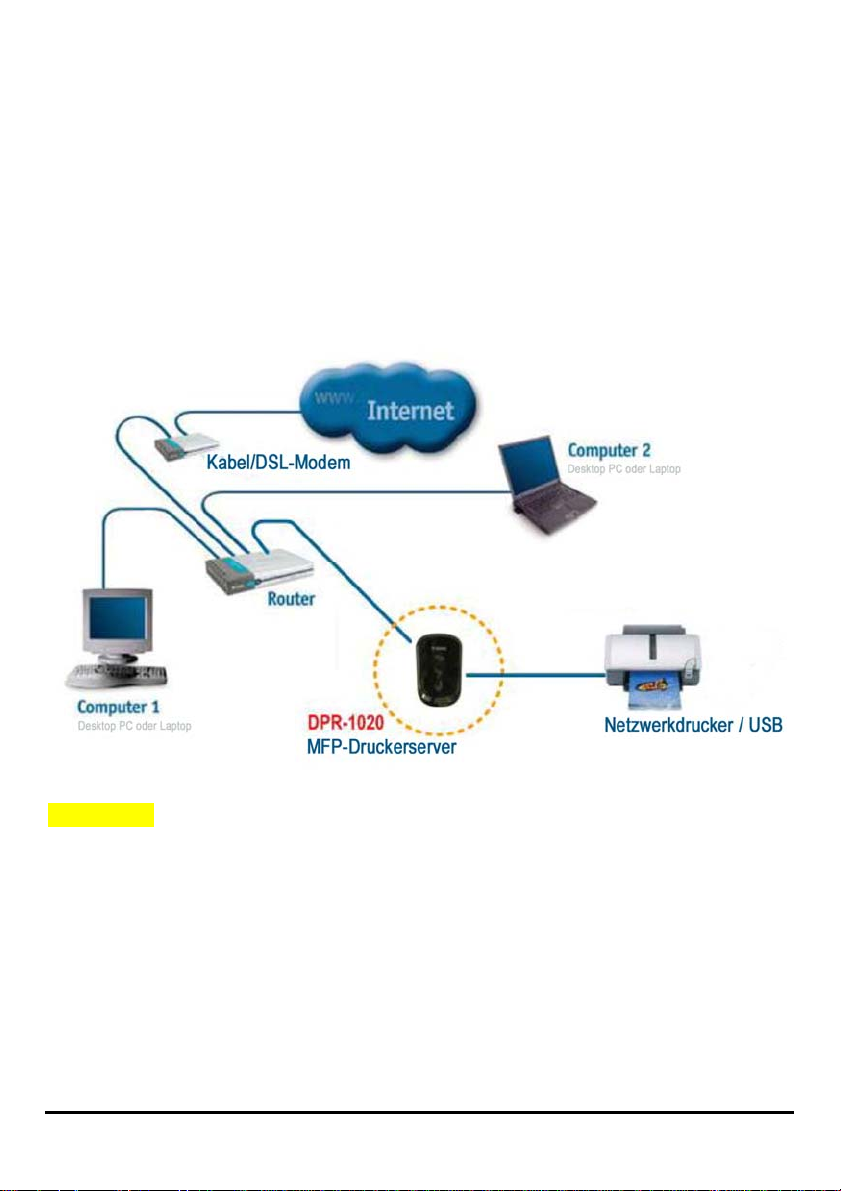
Erste Schritte
Erste Schritte
Die folgende Abbildung zeigt ein Beispiel eines Netzwerks in dem der DPR-1020
verwendet wird. Er verfügt über ein integriertes Webkonfigurationsprogramm, mit
dem der Druckserver leicht konfiguriert und mehrere Druckerwarteschlangen über
TCP/IP verwaltet werden können.
WARNUNG: Nur ein USB-Drucker darf an den USB-Port des DPR-1020
angeschlossen werden. Schließen Sie keine anderen USB-Geräte an den USB-Port
des DPR-1020. Das könnte das Gerät beschädigen. In diesem Falle erlischt der
Garantieanspruch für dieses Produkt.
Eine Liste der mit dem DPR-1020 kompatiblen Drucker finden Sie im Anhang des
Handbuchs. Diese Liste erhebt keinen Anspruch auf Vollständigkeit. Auch wenn Ihr
Drucker nicht dort aufgeführt sein sollte, kann er trotzdem mit dem DPR-1020
kompatibel sein.
D-Link DPR-1020 User Manual 13
Page 18
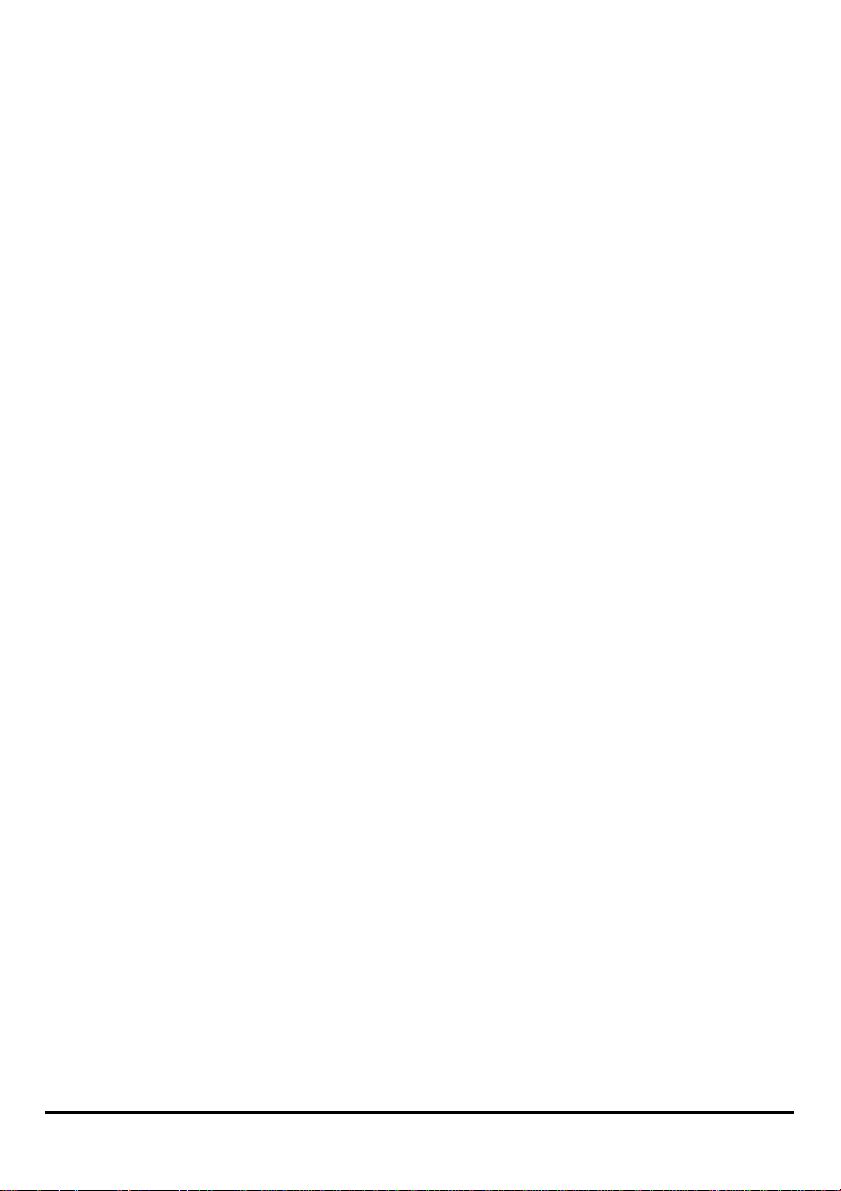
Die PS-Software
Die PS-Software
Dieses Kapitel ist eine Einführung zur Installation und Verwendung der PS Software
(PS-Link und PS-Assistent), mit der der MFP-Server weiter konfiguriert werden
kann.
Installation (automatische Ausführung)
Legen Sie die im Lieferumfang des Produkts enthaltene Installations-CD in das
CD-ROM-Laufwerk Ihres Computers, um die automatische Programmausführung zu
starten. Wird das Programm nicht automatisch ausgeführt, klicken Sie auf
„Arbeitsplatz“ > [Buchstabe des CD ROM-Laufwerks].
Teil der Installations-CD-ROM sind:
• Install PS Software (PS-Software installieren) – Klicken Sie darauf, um die
PS-Software, die den PS-Link und PS-Assistenten umfasst, zu installieren.
Diese ermöglichen Ihnen weitere Einstellungen für den MFP-Server, wie z. B.:
- Änderung der IP-Adresse
- Unterstützung der Multifunktionen eines MFP-Druckers
(Drucken/Scannen/Kopieren/Fax), GDI-Druckoptionen und anderer
Software von MFP/GDI-Druckern.
- Problemloses Hinzufügen eines Druckers zu Ihrem Computer.
• View Quick Installation Guide (Schnellinstallationsanleitung anzeigen) –
Klicken Sie darauf, um die Schnellinstallationsanleitung im PDF-Format mit
schrittweisen Anleitungen zur Installation des MFP-Servers anzuzeigen.
• View Manual (Benutzerhandbuch anzeigen) – Klicken Sie darauf, um das
Benutzerhandbuch im PDF-Format mit detaillierten Informationen zum
MFP-Server zu öffnen.
• Install Acrobat Reader (Acrobat Reader installieren) – Klicken Sie darauf,
um den Acrobat Reader zur Anzeige und zum Drucken der auf der
Installations-CD-ROM abgelegten PDF-Dateien zu installieren.
• Exit (Beenden) – Klicken Sie darauf, wenn Sie das Programm schließen
möchten.
D-Link DPR-1020 User Manual 14
Page 19
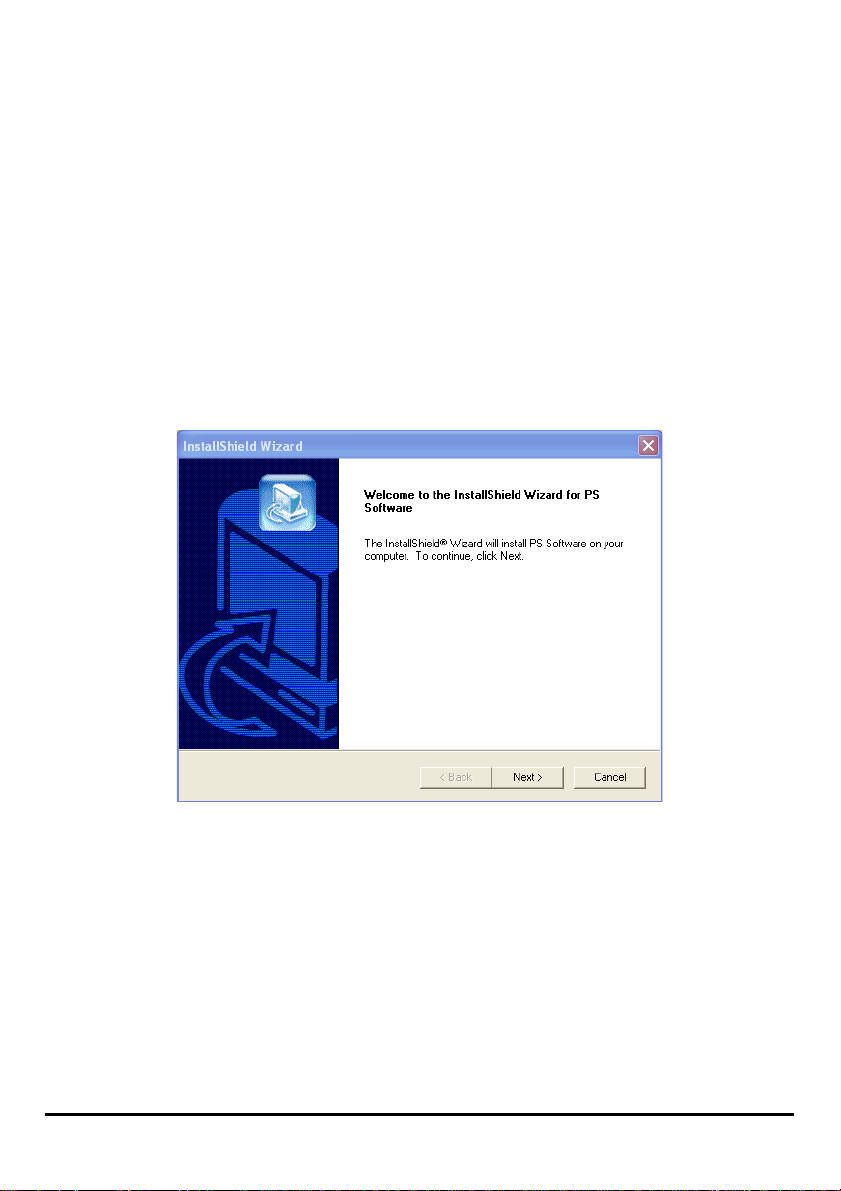
Die PS-Software
PS Software
Verwenden Sie zur Vermeidung möglicher Konflikte in Ihrem Netzwerk die
PS-Software, um die Einstellungen Ihres MFP-Servers, wie beispielsweise die
IP-Adresse, zu ändern.
Die PS-Software enthält zwei Hilfsprogramme: PS-Link und PS-Wizard.
Die PS-Software installieren
1. Klicken Sie im Welcome-Fenster des InstallShield-Assistenten auf die
Schaltfläche „Next“ > (Weiter >).
D-Link DPR-1020 - User Benutzerhandbuch 15
Page 20
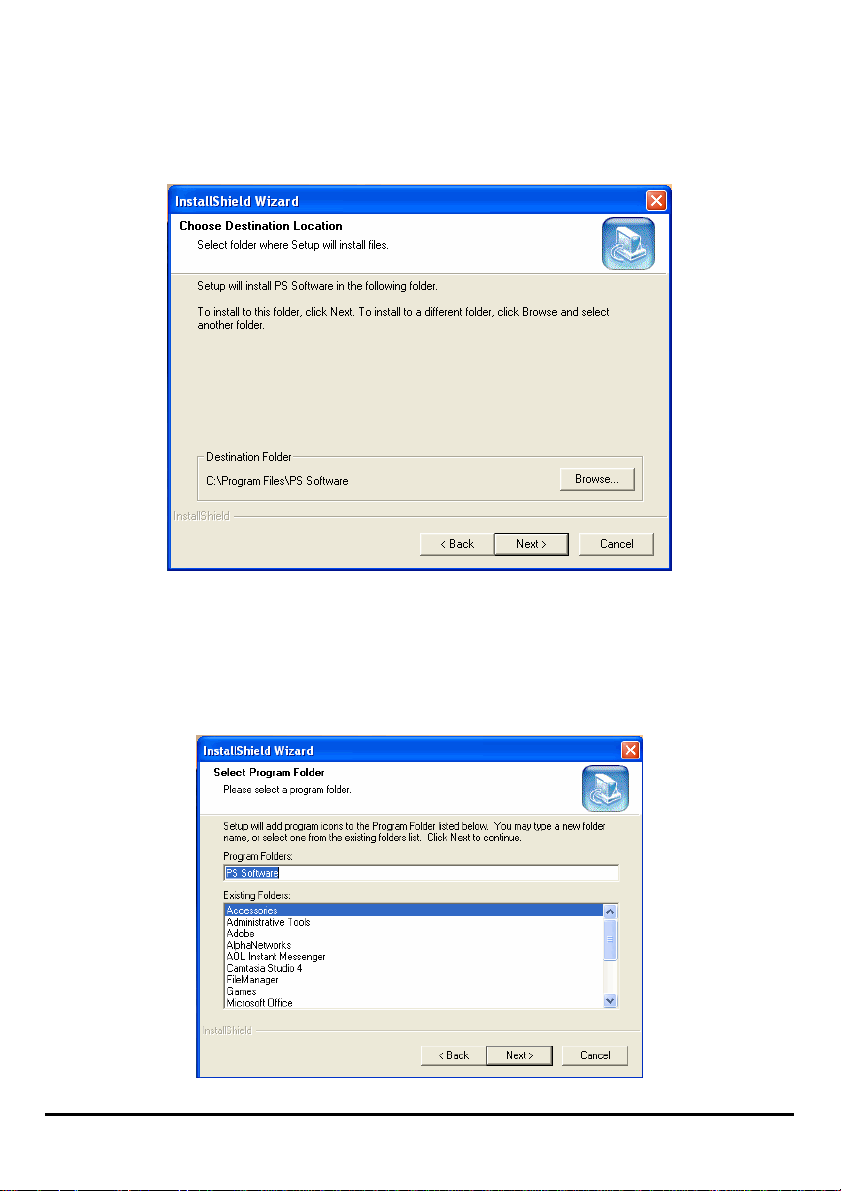
Die PS-Software
2. Geben Sie den Speicherplatz an, indem Sie auf Browse… (Durchsuchen)
klicken. Klicken Sie ansonsten auf „Next“ > (Weiter >), um fortzufahren.
3. Sie können einen neuen Ordnernamen im Feld Program Folders
(Programmordner) eingeben, wenn Sie den Standardnamen nicht übernehmen
möchten. Klicken Sie ansonsten auf „Next“ > (Weiter >), um das nächste
Fenster anzuzeigen.
D-Link DPR-1020 - User Benutzerhandbuch 16
Page 21
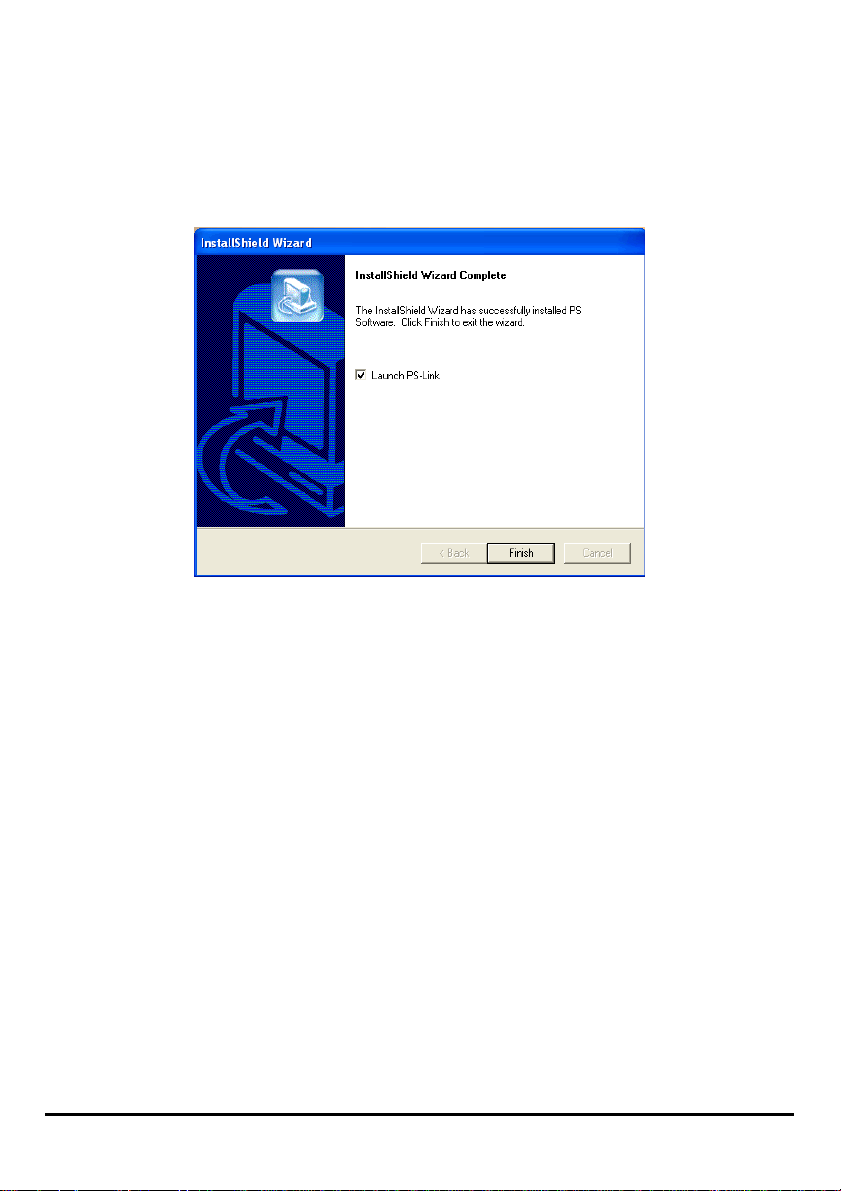
Die PS-Software
4. Der InstallShield-Assistent beginnt mit der Installation der Software. Auf einer
Statusleiste wird der Fortschritt der Installation angezeigt, bis schließlich das
folgende Fenster erscheint. Klicken Sie auf „Finish“ (Fertig stellen), um die
Installation abzuschließen.
Nach der Installation des Programms können Sie die zwei Hilfsprogramme nutzen,
indem Sie auf Start -> Alle Programme -> PS Software klicken.
Die PS-Software enthält zwei Hilfsprogramme: PS-Link und PS-Wizard.
D-Link DPR-1020 - User Benutzerhandbuch 17
Page 22
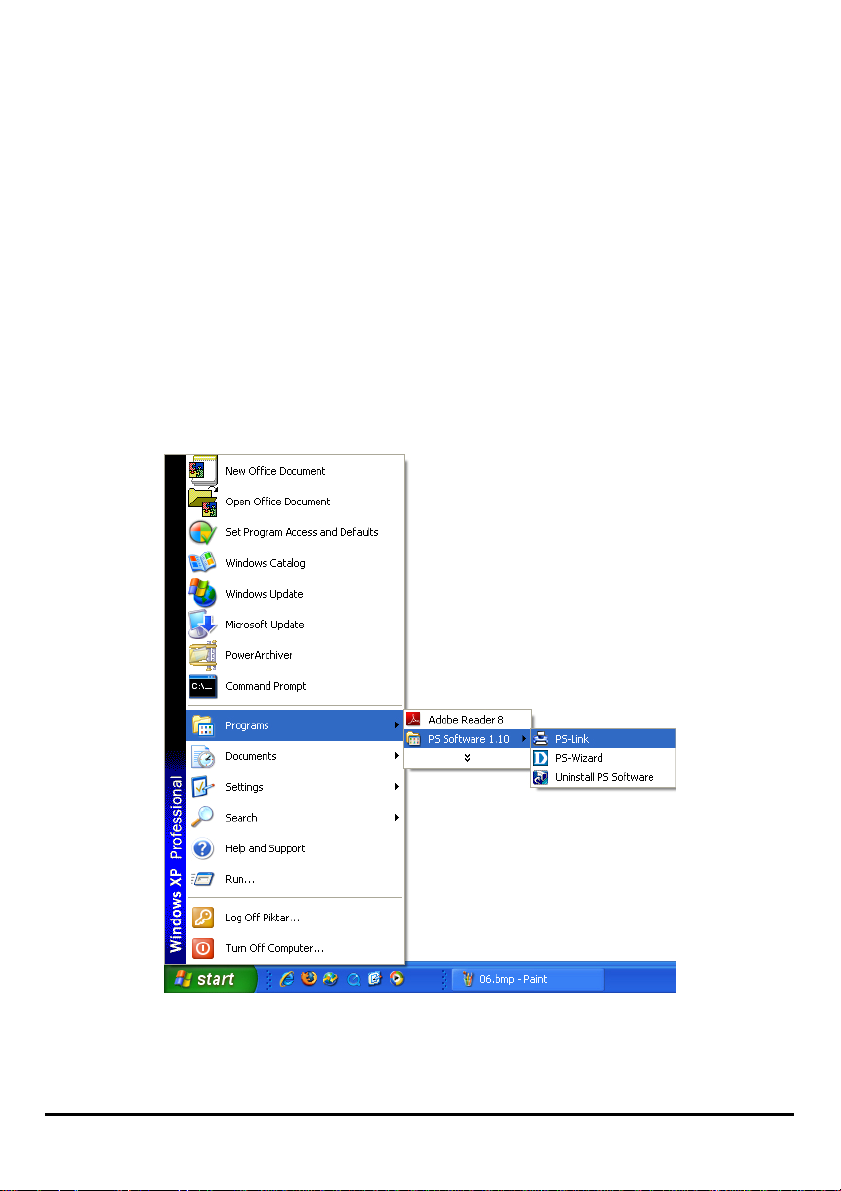
Die PS-Software
Der PS-Link
PS-Link (Windows 2000/XP/2003/Vista) ist ein Hilfsprogramm, das Ihnen bei der
Verwendung der Treiber Ihres Druckerherstellers mit dem MFP-Druckserver hilft.
Indem Sie den Link-Befehl verwenden, können Sie eine physische USB-Verbindung
zwischen Ihrem Computer und dem Drucker simulieren. So können Sie Treiber des
Herstellers installieren, ohne eine USB-Verbindung zu Ihrem Computer herstellen zu
müssen.
Um PS-Link zu starten, klicken Sie auf Start → Alle Programme → PS Software
und dann auf PS-Link.
PS-Link sucht dann automatisch nach den MFP-Servern im selben
Netzwerksegment. Wenn die Installation erfolgreich war, wird der Name Ihres
MFP-Servers erkannt und in der Spalte Server Name (Servername) angezeigt. Wird
D-Link DPR-1020 - User Benutzerhandbuch 18
Page 23
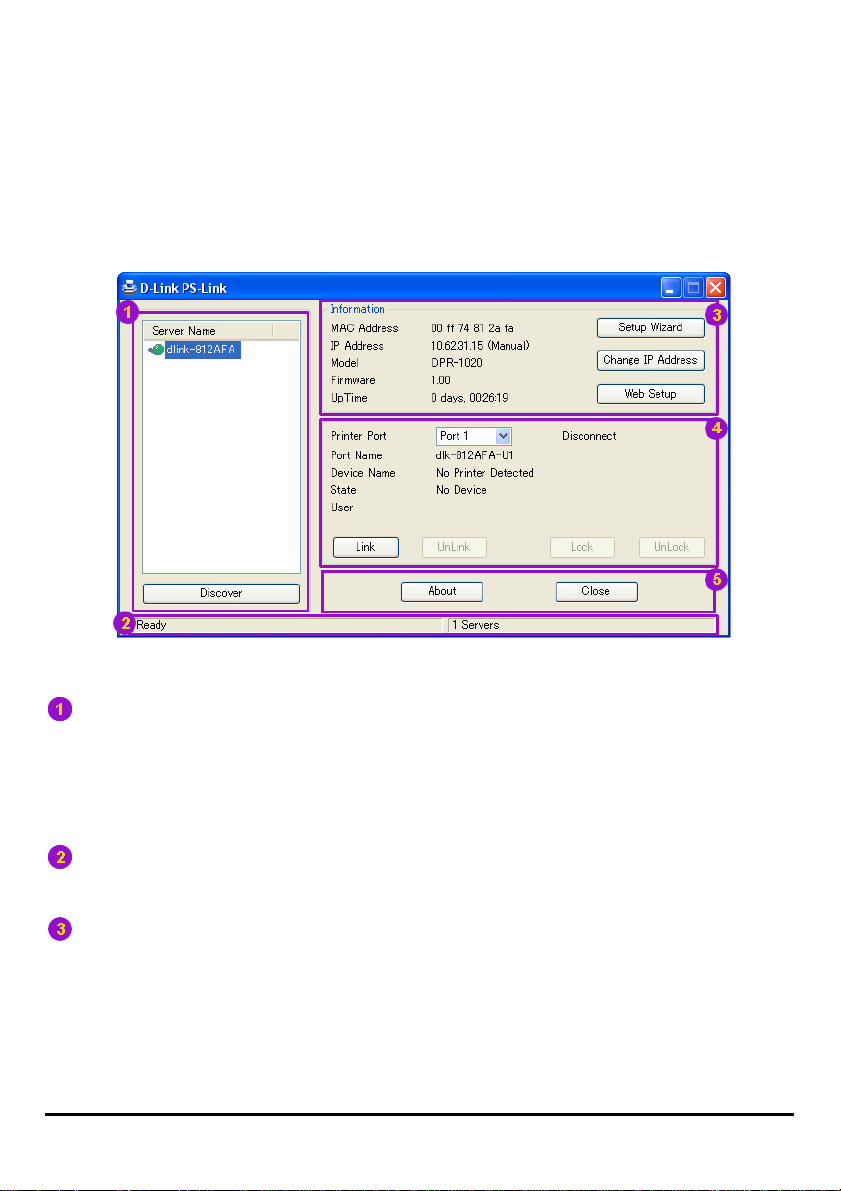
Die PS-Software
Ihr MFP-Server nicht aufgelistet, prüfen Sie bitte Ihre Netzwerkverbindungen und
klicken Sie auf die Schaltfläche Discover (Erkennen).
Server Name:(Servername) Der Name des im Netz angeschlossenen
MFP-Servers wird in dieser Liste anzeigt.
Discover : (Erkennen) Klicken Sie auf diese Schaltfläche, um nach weiteren
MFP-Servern zu suchen.
Statusleiste: Hier werden der aktuelle Systemstatus und die Zahl der
angeschlossenen MFP-Server angezeigt.
Information: In diesem Feld werden die Basisdaten des in der Geräteliste
ausgewählten MFP-Servers angezeigt.
Auf der rechten Seite dieses Informationsfeldes befinden sich drei Schaltflächen:
Setup Wizard (Setup-Assistent), Change IP Address (IP-Adresse ändern) und
Web Setup. Sie haben jeweils folgende Funktionen:
D-Link DPR-1020 - User Benutzerhandbuch 19
Page 24

Die PS-Software
[Setup Wizard] – Mithilfe des Setup-Asistenten können Sie den Druckserver
schrittweise konfigurieren. Das folgende Fenster wird angezeigt, wenn Sie auf diese
Schaltfläche klicken.
Klicken Sie auf „Next“ > (Weiter >), um mit dem Konfigurieren der Einstellungen zu
beginnen.
D-Link DPR-1020 - User Benutzerhandbuch 20
Page 25
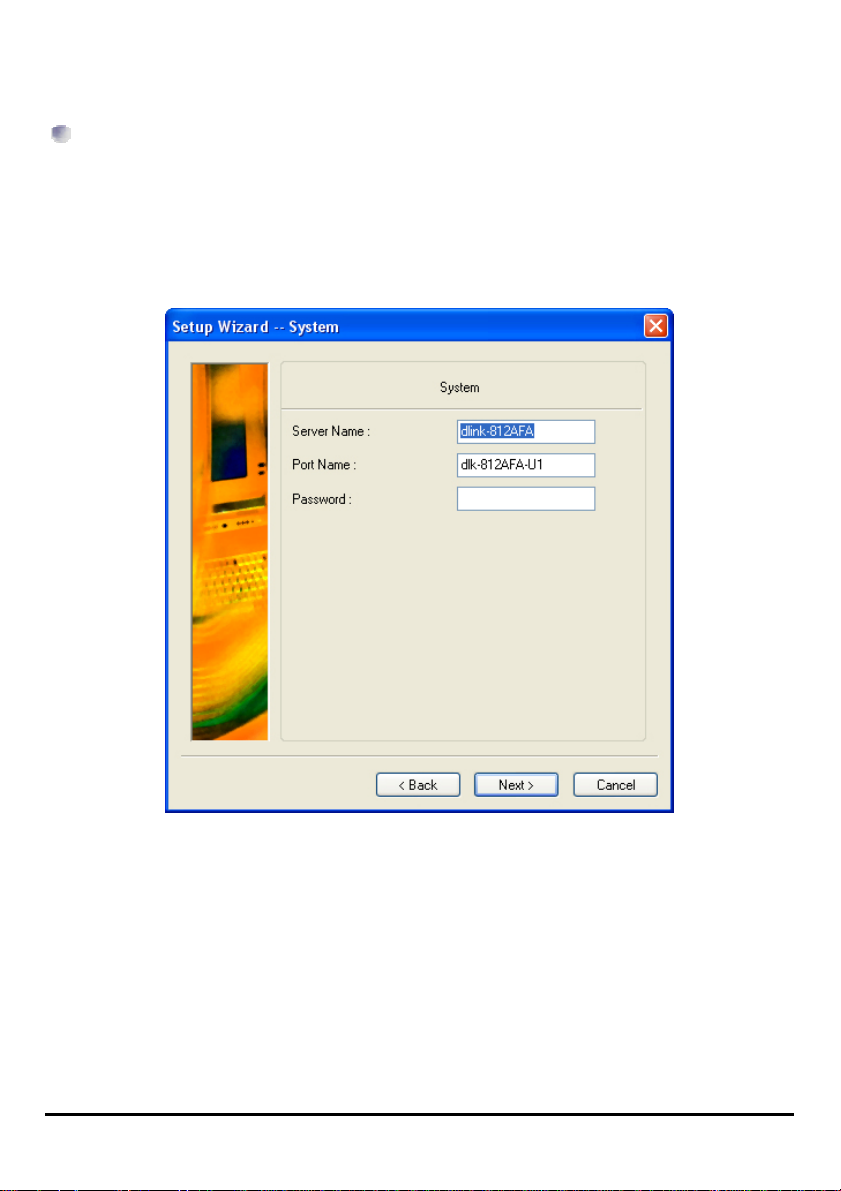
Die PS-Software
Systemeinstellungen
Geben Sie den Servernamen (Server Name), den Namen des Ports (Port Name)
und das Kennwort (Password) für den Druckserver ein.
Klicken Sie auf „Next“ > (Weiter >), um mit der nächsten Seite fortzufahren, oder auf
Cancel (Abbrechen), um den Vorgang zu beenden.
D-Link DPR-1020 - User Benutzerhandbuch 21
Page 26
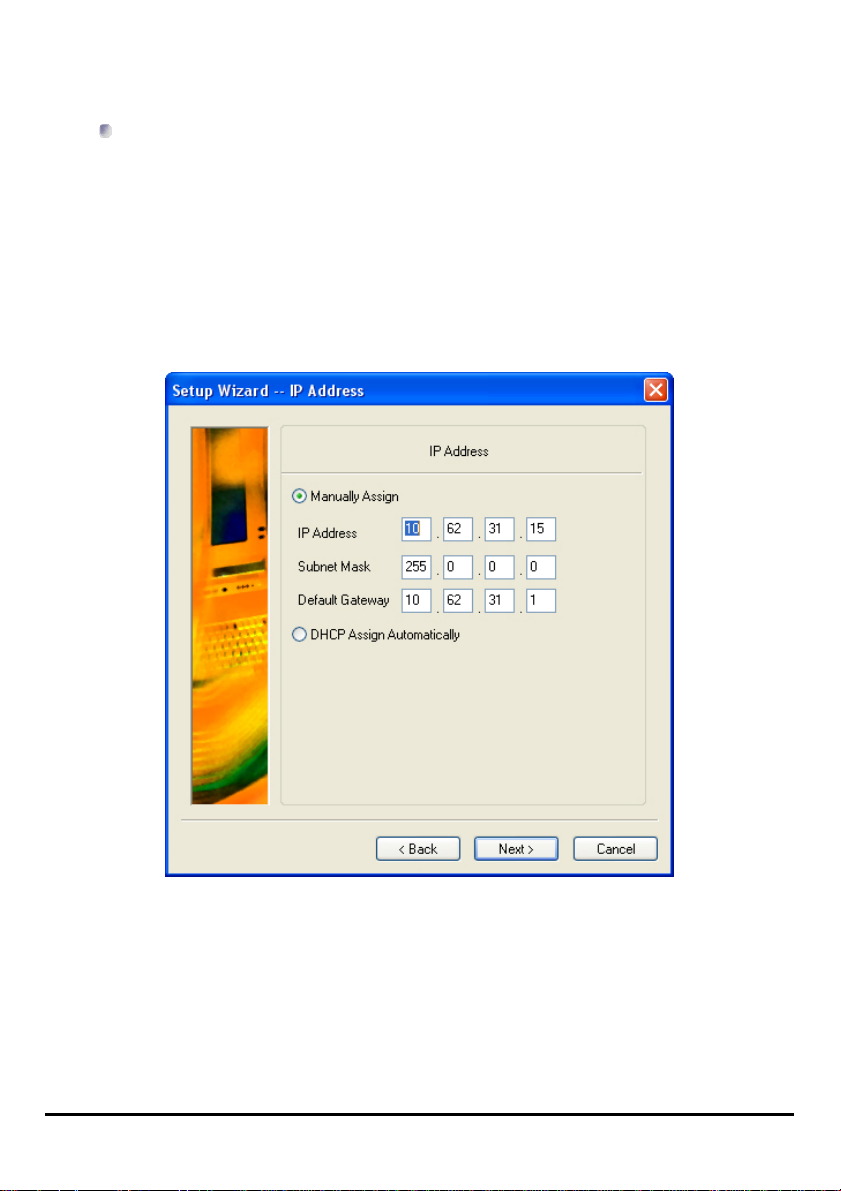
Die PS-Software
Die IP-Adresse ändern:
Wählen Sie „Manually Assign“ (Manuelle Zuweisung), um für den Druckserver eine
bestimmte IP-Adresse einzugeben, oder „DHCP Assign
Automatically“ (Automatische DHCP-Zuweisung), damit dem Server eine
IP-Adresse automatisch zugewiesen wird. Klicken Sie auf „Next“ > (Weiter >), um
mit der nächsten Seite fortzufahren, oder auf „Cancel“ (Abbrechen), um den
Vorgang zu beenden.
D-Link DPR-1020 - User Benutzerhandbuch 22
Page 27

Die PS-Software
Microsoft Network Workgroup (Arbeitsgruppe eines Microsoft-Netzwerks)
Geben Sie den Namen der Microsoft Workgroup ein.
Klicken Sie auf „Next“ > (Weiter >), um mit der nächsten Seite fortzufahren, oder auf
Cancel (Abbrechen), um den Vorgang zu beenden.
D-Link DPR-1020 - User Benutzerhandbuch 23
Page 28
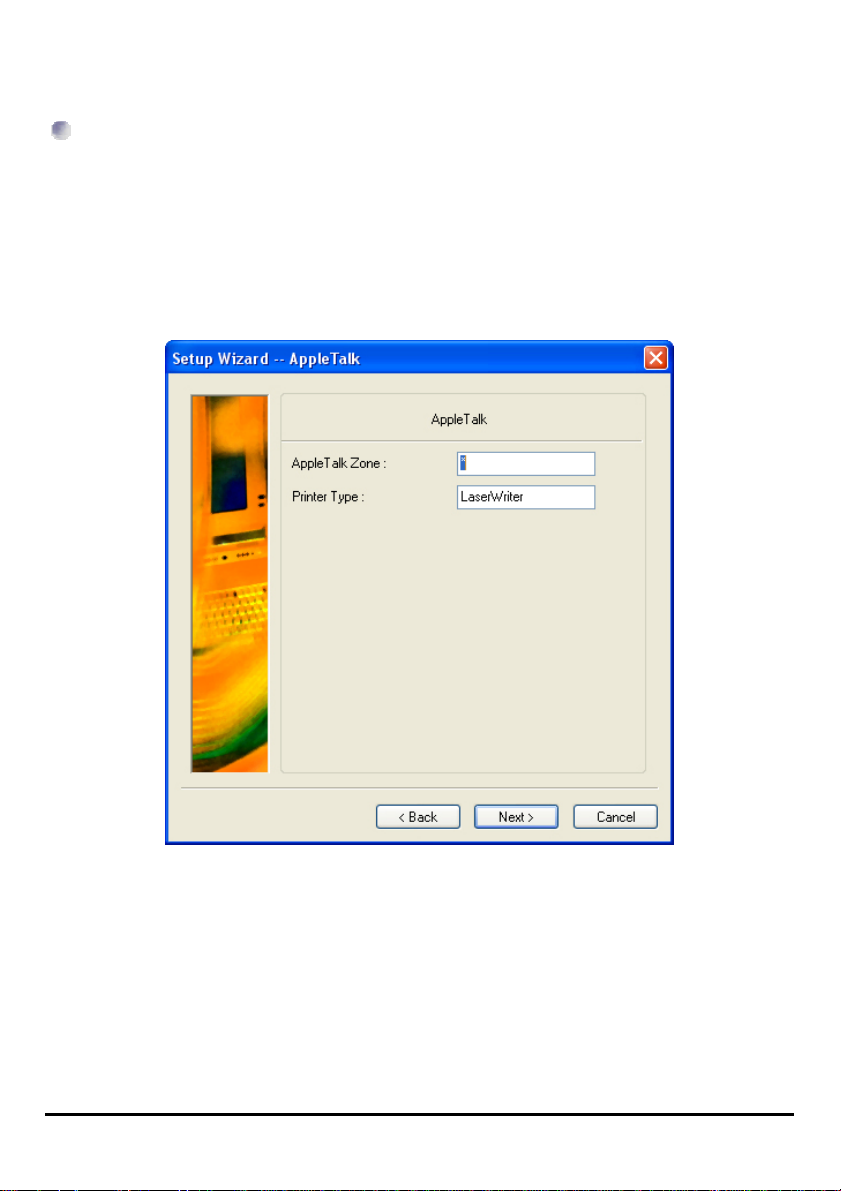
Die PS-Software
AppleTalk-Einstellungen (Optional)
Geben Sie die AppleTalk Zone (AppleTalk-Zone) ein oder geben Sie einfach “*” ein,
wenn Ihr AppleTalk-Netz nicht in Zonen aufgeteilt ist. Geben Sie den Druckertyp im
Feld „Printer Type“ (Druckertyp) ein.
Klicken Sie auf „Next“ > (Weiter >), um mit der nächsten Seite fortzufahren, oder auf
„Cancel“ (Abbrechen), um den Vorgang zu beenden.
D-Link DPR-1020 - User Benutzerhandbuch 24
Page 29
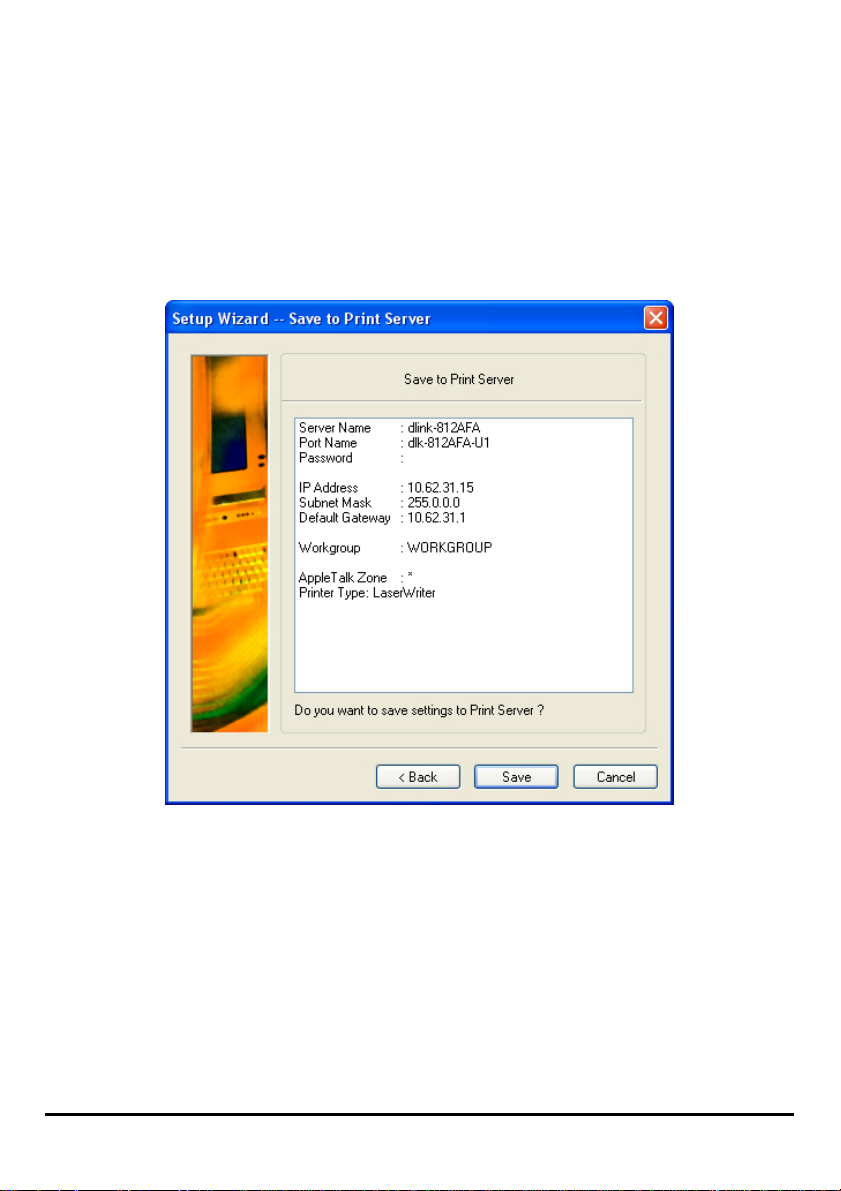
Die PS-Software
Klicken Sie nach Abschluss der Konfiguration auf „Save“ (Speichern), um die
angezeigten Einstellungen zu speichern, oder auf „Cancel“ (Abbrechen), um den
Vorgang abzubrechen. Sie können auch auf „< Back“ (< Zurück) klicken, um diese
Einstellungen zu ändern.
D-Link DPR-1020 - User Benutzerhandbuch 25
Page 30
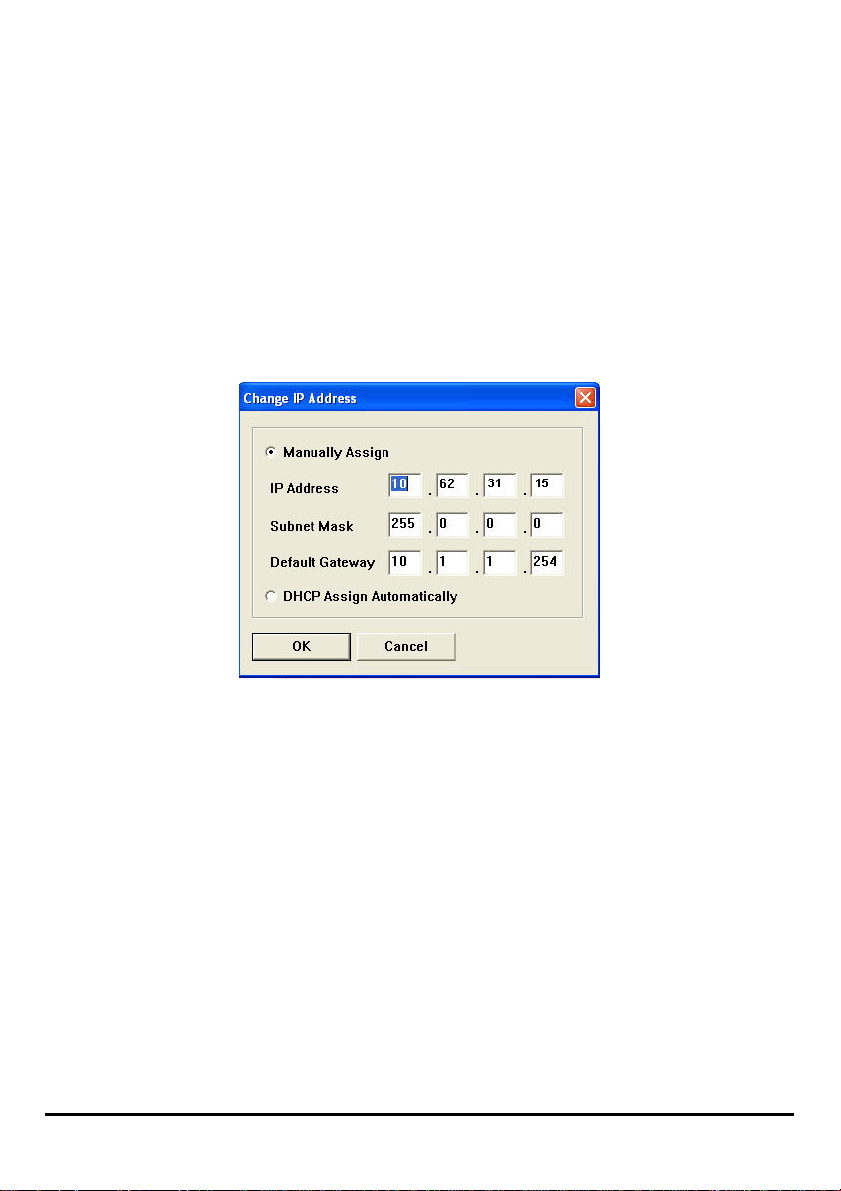
Die PS-Software
[Change IP Address] – (IP-Adresse ändern) Klicken Sie auf diese Schaltfläche, um
das folgende Fenster aufzurufen. Hier können Sie die IP-Adresse des MFP-Servers
ändern. Wählen Sie „Manually Assign“ (Manuelle Zuweisung), um für den
MFP-Server eine bestimmte IP-Adresse einzugeben, oder „DHCP Assign
Automatically“ (Automatische DHCP-Zuweisung), damit dem Server eine
IP-Adresse automatisch zugewiesen wird. Klicken Sie auf OK, um Ihre Änderungen
zu speichern, oder auf „Cancel“ (Abbrechen), um sie zu verwerfen.
D-Link DPR-1020 - User Benutzerhandbuch 26
Page 31

Die PS-Software
[Web Setup] – (Web-Setup) Klicken Sie auf diese Schaltfläche, um das
Webkonfigurationsprogramm zu starten. Sie können das
Webkonfigurationsprogramm auch starten, indem Sie auf den Namen des Servers in
der Geräteliste klicken.
Printer Port : (Drucker-Port) Dieses Feld zeigt Basisdaten sowie den aktuellen
Status des angeschlossenen Druckers an. Mithilfe der im Folgenden näher
beschriebenen vier Steuerschaltflächen (Link, UnLink, Lock, UnLock) können Sie
weitere Konfigurationen vornehmen.
[Link] – Diese Schaltfläche dient zur Simulation einer physischen Verbindung über
ein USB-Kabel zwischen dem Drucker und Ihrem Computer. Das bedeutet, dass Sie
eine Verbindung herstellen können, indem Sie einfach auf diese Schaltfläche klicken.
Das USB-Kabel des Druckers muss dazu nicht physisch an Ihren Computer
angeschlossen sein. Das USB-Kabel wird stattdessen von Ihrem Drucker an den
Druckserver und nicht an Ihrem Computer angeschlossen.
D-Link DPR-1020 - User Benutzerhandbuch 27
Page 32

Die PS-Software
[UnLink] – Diese Schaltfläche trennt die simulierte Verbindung zwischen Drucker
und Computer.
[Lock] – Durch Klicken auf diese Schaltfläche wird der Single User Mode
(Einzelbenutzermodus) aktiviert. In diesem Modus ist der Druckvorgang jeweils nur
für einen Benutzer möglich.
[UnLock] – Durch Klicken auf diese Schaltfläche wird der Shared Mode
(Gemeinsamer Modus) aktiviert.
About : (Info) Klicken Sie darauf, um die PS-Link Versionsnummer anzuzeigen.
Klicken Sie auf OK, um dieses Fenster zu schließen.
Close: (Schließen) Klicken Sie auf diese Schaltfläche, um PS-Link zu beenden.
D-Link DPR-1020 - User Benutzerhandbuch 28
Page 33

Die PS-Software
Installation und Verwendung eines MFP-/GDI-Druckers
In diesem Teil erfahren Sie, wie ein MFP/GDI-Drucker mithilfe des
PS-Link-Hilfsprogramms verwendet wird, nachdem der Treiber des
Druckerherstellers bereits installiert wurde.
Für PCs mit installiertem MFP-/GDI-Druckertreiber:
Wenn der MFP-/GDI-Druckertreiber bereits auf Ihrem Computer installiert ist,
können Sie auf die Schaltfläche [Link] in PS-Link klicken, um eine Verbindung
zwischen dem Drucker und Ihrem Computer herzustellen.
Für PCs ohne installiertem MFP-/GDI-Druckertreiber:
Wenn noch kein Druckertreiber auf Ihrem Computer installiert ist, führen Sie die
folgenden Schritte durch:
1. Legen Sie die CD-ROM des Herstellers in das CD-ROM-Laufwerk Ihres
Computers ein, um die automatische Ausführung des Programms (Auto-Run) zu
starten.
2. Folgen Sie den Anweisungen auf der CD-ROM des Herstellers, um den
MFP-Treiber und andere Software zu installieren, bis Sie aufgefordert werden, das
USB-Kabel des Druckers an Ihren Computer anzuschließen.
3. Die jeweiligen Installationsschritte unterscheiden sich je nach Drucker und der
Marke des Herstellers. Zur Veranschaulichung finden Sie weiter unten
entsprechende Diagramme für einige Drucker verschiedener Hersteller:
D-Link DPR-1020 - User Benutzerhandbuch 29
Page 34

Die PS-Software
Für HP:
1. Wenn Sie vom Installationsprogramm aufgefordert werden, das USB-Kabel
anzuschließen, können Sie das zu einem späteren Zeitpunkt tun, indem Sie das
entsprechende Kontrollkästchen aktivieren. Klicken Sie auf „Next“ > (Weiter >), um
mit dem Rest der Installation fortzufahren.
D-Link DPR-1020 - User Benutzerhandbuch 30
Page 35

Die PS-Software
2. Wenn die Installation aller Treiber auf der CD-ROM des MFP-/GDI-Druckers
beendet ist, können Sie das Hilfsprogramm PS-Link verwenden, um die physische
Verbindung zwischen dem MFP/GPI-Drucker und Ihrem Computer herzustellen,
indem Sie auf die Schaltfläche [Link] klicken.
Wurde die Verbindung erfolgreich hergestellt, erscheint die folgende Meldung.
Klicken Sie auf OK.
3. Der MFP/GDI-Drucker ist nun betriebsbereit und Sie können ihn über Ihren
Computer verwenden.
D-Link DPR-1020 - User Benutzerhandbuch 31
Page 36

Die PS-Software
Für EPSON:
1. Wenn Sie vom Installationsprogramm aufgefordert werden, das USB-Kabel des
MFP/GPI-Druckers an Ihren Computer anzuschließen, dürfen Sie diesen Schritt
nicht überspringen; deshalb müssen Sie PS-Link verwenden, um eine
USB-Verbindung zwischen Drucker und Computer zu simulieren.
2. Rufen Sie das Hilfsprogramm PS-Link auf und klicken Sie auf die Schaltfläche
D-Link DPR-1020 - User Benutzerhandbuch 32
Page 37

Die PS-Software
[Link].
Wurde die Verbindung erfolgreich hergestellt, erscheint die folgende Meldung.
Klicken Sie auf OK.
3. Sie müssen nun mit der Installation der CD-ROM des MFP-/GDI-Druckers
fortfahren, um die restlichen Installationsschritte auszuführen.
4. Wenn die Installation beendet ist, können Sie die verschiedenen Funktionen des
MFP-/GDI-Druckers (Drucken/Scannen/Kopieren/Faxen) über Ihren Computer
verwenden.
D-Link DPR-1020 - User Benutzerhandbuch 33
Page 38

Die PS-Software
For Canon:
1. Wenn Sie vom Installationsprogramm aufgefordert werden, das USB-Kabel des
MFP/GPI-Druckers an Ihren Computer anzuschließen, dürfen Sie diesen Schritt
nicht überspringen; deshalb müssen Sie PS-Link verwenden, um eine
USB-Verbindung zwischen Drucker und Computer zu simulieren.
D-Link DPR-1020 - User Benutzerhandbuch 34
Page 39

Die PS-Software
2. Rufen Sie das Hilfsprogramm PS-Link auf und klicken Sie auf die Schaltfläche
[Link].
Wurde die Verbindung erfolgreich hergestellt, erscheint die folgende Meldung.
Klicken Sie auf OK.
3. Sie müssen nun mit der Installation der CD-ROM des MFP-/GDI-Druckers
fortfahren, um die restlichen Installationsschritte auszuführen.
4. Wenn die Installation beendet ist, können Sie die verschiedenen Funktionen des
MFP-/GDI-Druckers (Drucken/Scannen/Kopieren/Faxen) über Ihren Computer
verwenden.
D-Link DPR-1020 - User Benutzerhandbuch 35
Page 40

Die PS-Software
Für Lexmark:
1. Wenn Sie vom Installationsprogramm aufgefordert werden, das USB-Kabel des
MFP/GPI-Druckers an Ihren Computer anzuschließen, dürfen Sie diesen Schritt
nicht überspringen; deshalb müssen Sie PS-Link verwenden, um eine
USB-Verbindung zwischen Drucker und Computer zu simulieren.
D-Link DPR-1020 - User Benutzerhandbuch 36
Page 41

Die PS-Software
2. Rufen Sie das Hilfsprogramm PS-Link auf und klicken Sie auf die Schaltfläche
[Link].
Wurde die Verbindung erfolgreich hergestellt, erscheint die folgende Meldung.
Klicken Sie auf OK.
3. Sie müssen nun mit der Installation der CD-ROM des MFP-/GDI-Druckers
fortfahren, um die restlichen Installationsschritte auszuführen.
4. Wenn die Installation beendet ist, können Sie die verschiedenen Funktionen des
MFP-/GDI-Druckers (Drucken/Scannen/Kopieren/Faxen) über Ihren Computer
verwenden.
D-Link DPR-1020 - User Benutzerhandbuch 37
Page 42

Die PS-Software
For Samsung:
1. Wenn Sie vom Installationsprogramm aufgefordert werden, den Drucker an Ihren
Computer anzuschließen, ignorieren Sie diese Aufforderung und klicken auf die
Schaltfläche „Next“ > (Weiter >), um fortzufahren.
D-Link DPR-1020 - User Benutzerhandbuch 38
Page 43

Die PS-Software
2. Sie werden vom Programm erneut aufgefordert, die beiden Geräte zu verbinden.
Klicken Sie auf „No“ (Nein) und fahren Sie mit der restlichen Installation fort.
3. Wenn die Installation der CD-ROM des MFP-/GDI-Druckers beendet ist, können
Sie PS-Link verwenden, um die physische Verbindung zwischen dem
MFP-/GDI-Drucker und Ihrem Computer herzustellen.
Klicken Sie wie unten dargestellt im Fenster PS-Link auf die Schaltfläche [Link].
Wurde die Verbindung erfolgreich hergestellt, erscheint die folgende Meldung.
Klicken Sie auf OK.
4. Sie können nun den MFP-/GDI-Drucker über Ihren Computer starten.
D-Link DPR-1020 - User Benutzerhandbuch 39
Page 44

Die PS-Software
For Brother:
1. Wenn Sie vom Installationsprogramm aufgefordert werden, das USB-Kabel des
MFP/GPI-Druckers an Ihren Computer anzuschließen, dürfen Sie diesen Schritt
nicht überspringen; deshalb müssen Sie PS-Link verwenden, um eine
USB-Verbindung zwischen Drucker und Computer zu simulieren.
D-Link DPR-1020 - User Benutzerhandbuch 40
Page 45

Die PS-Software
2. Rufen Sie das Hilfsprogramm PS-Link auf und klicken Sie auf die Schaltfläche
[Link].
Wurde die Verbindung erfolgreich hergestellt, erscheint die folgende Meldung.
Klicken Sie auf OK.
3. Sie müssen nun mit der Installation der CD-ROM des MFP-/GDI-Druckers
fortfahren, um die restlichen Installationsschritte auszuführen.
4. Wenn die Installation beendet ist, können Sie die verschiedenen Funktionen des
MFP-/GDI-Druckers (Drucken/Scannen/Kopieren/Faxen) über Ihren Computer
verwenden.
D-Link DPR-1020 - User Benutzerhandbuch 41
Page 46

Die PS-Software
For Fuji Xerox:
1. Das Installationsprogramm des Xerox MFP/GDI-Druckers fordert Sie nicht auf,
eine physische Verbindung zwischen dem Drucker und Ihrem Computer
herzustellen.
2. Sie müssen den MFP-/GDI-Drucker erst nach Beendigung der Installation an
Ihren Computer anschließen und können den MFP-/GDI-Drucker anschließend auf
Ihrem Computer verwenden. Zur Verbindung der zwei Geräte müssen Sie PS-Link
verwenden.
Rufen Sie das Hilfsprogramm PS-Link auf und klicken Sie auf die Schaltfläche
[Link].
D-Link DPR-1020 - User Benutzerhandbuch 42
Page 47

Die PS-Software
Wurde die Verbindung erfolgreich hergestellt, erscheint die folgende Meldung.
Klicken Sie auf OK.
3. Sie können nun den MFP-/GDI-Drucker über Ihren Computer starten.
D-Link DPR-1020 - User Benutzerhandbuch 43
Page 48

Die PS-Software
Der PS-Assistent
Der PS-Assistent (Windows 2000/XP/2003/Vista) ist ein einfaches und nützliches
Tool, um auf Ihrem Computer einen Drucker ohne komplizierte Konfigurationen
hinzuzufügen.
Mithilfe seiner Hilfe können Sie Einstellungen der IP-Adresse für den MFP-Server
vornehmen sowie die Subnetzmaskenadresse und die Standard-Gateway-Adresse
angeben.
Rufen Sie den PS-Assistenten über Start → Alle Programme → PS Software →
PS-Wizard (PS-Assistent) auf.
D-Link DPR-1020 - User Benutzerhandbuch 44
Page 49

Die PS-Software
Print Server: (Druckserver) In diesem Fenster können Sie alle
angeschlossenen MFP-Server manuell erfassen und die weitere Konfiguration
eines in der Liste ausgewählten MFP-Servers durchführen.
LAN: Hier können Sie die Verwendung einer dynamischen IP (DHCP) oder einer
statischen IP-Adresse für den ausgewählten MFP-Server wählen. Klicken Sie
anschließend auf die Schaltfläche „Apply“ (Übernehmen), um die neuen
Einstellungen zu übernehmen.
Port Information: (Portinfo) Dies ist die Hauptfunktion des PS-Assistenten zum
einfachen Hinzufügen eines Druckers auf Ihrem Computer.
D-Link DPR-1020 - User Benutzerhandbuch 45
Page 50

Die PS-Software
Klicken Sie auf (Drucker hinzufügen). Anschließend wird das folgende
Fenster angezeigt.
Der Assistent bietet Ihnen drei Möglichkeiten zur Auswahl eines Druckertreibers:
1. Show current installed drivers:
(Aktuell installierte Treiber anzeigen) - Wählen Sie diese Option, um festzustellen,
ob Ihre Druckersoftware bereits installiert ist. Wenn dies nicht der Fall ist, können
Sie es mit der nächsten Methode versuchen. Klicken Sie nach Wahl eines
Druckertreibers auf „Next“ > (Weiter >), um fortzufahren.
2. Select from manufacturer list:
D-Link DPR-1020 - User Benutzerhandbuch 46
Page 51

Die PS-Software
Markieren Sie die Option „Select from manufacturer list“ (Aus Herstellerliste
auswählen), um Ihren Drucker manuell nach Marke und Modell auszuwählen. Wenn
Sie einen geeigneten Treiber ausgewählt haben, klicken Sie auf die Schaltfläche
„Next“ > (Weiter>), um fortzufahren.
3. Have Disk:
Klicken Sie auf „Have Disk“ (Datenträger), um das folgende Fenster aufzurufen.
Legen Sie die Installations-CD des Herstellers ein, um den Druckertreiber zu
installieren. Klicken Sie nach der Auswahl des korrekten Treibers auf die
Schaltfläche OK, um fortzufahren.
Nachdem die Auswahl des Druckertreibers abgeschlossen ist, werden Sie vom
Assistenten aufgefordert, Ihre Auswahl im folgenden Fenster erneut zu bestätigen.
Sie können auch den Namen des Druckers im Feld „Network Printer
Name“ (Netzwerkdruckername) ändern und diesen Drucker als Standarddrucker
festlegen, indem Sie das Kontrollkästchen „Use this printer as the default printer
for Windows-based programs“ (Diesen Drucker als Standarddrucker für
Windows-Programme verwenden) aktivieren.
D-Link DPR-1020 - User Benutzerhandbuch 47
Page 52

Die PS-Software
Klicken Sie nach der Bestätigung und Konfiguration auf „Next“ > (Weiter >), um
fortzufahren. Der Drucker (in diesem Fall der HP Laser Jet 2000) wird automatisch
im entsprechenden Fenster unter „Drucker u. andere Hardware“ (oder in der
klassischen Ansicht unter „Drucker u. Faxgeräte“) in Windows erstellt.
D-Link DPR-1020 - User Benutzerhandbuch 48
Page 53

Die PS-Software
Wenn das folgende Fenster angezeigt wird, können Sie einen Drucktest durchführen.
Klicken Sie dazu auf „Print Test Page“ (Testseite drucken). Wenn alles zu Ihrer
Zufriedenheit ist und ordnungsgemäß läuft, klicken Sie auf „Finish“ (Fertig stellen).
D-Link DPR-1020 - User Benutzerhandbuch 49
Page 54

Das Webkonfigurationsprogramm
Das Webkonfigurationsprogramm
Home
Um mit der Verwaltung des DPR-1020 zu beginnen, rufen Sie Ihren Browser auf und
geben Sie die folgende URL- Adresse ein:
dlink-xxxxxx
wobei xxxxxx die letzten sechs Ziffern der MAC-Adresse des DPR-1020 sind. Die
MAC-Adresse finden Sie auf der Unterseite des DPR-1020.
Sie können das Webkonfigurationsprogramm auch aufrufen, indem Sie die
IP-Adresse des Geräts eingeben. Die Standard-IP-Adresse ist 192.168.0.10. Sie
kann sich aber möglicherweise geändert haben, wenn Ihr Netzwerk einen
DHCP-Server aufweist.
Wenn Sie die korrekte URL-Adresse eingeben, erscheint ein Dialogfenster zur
Kennworteingabe. Geben Sie in das Feld „User name“ (Benutzername) „admin“ ein,
lassen Sie das Feld „Password“ (Kennwort) leer. Klicken Sie anschließend auf OK,
um sich anzumelden.
D-Link DPR-1020 User Manual 50
Page 55

Das Webkonfigurationsprogramm
Weiter unten ist das Hauptfenster des MFP Server-Webkonfigurationsprogramms
angezeigt. Zusätzlich zu den Produktinformationen weist es im oberen
Fensterbereich fünf Links auf: Setup, Advanced (Erweiterte Funktionen),
Maintenance (Wartung), Status und Help (Hilfe). Sie können auf einen Link in der
Leiste klicken, um sein Untermenü anzuzeigen, und eine Option von diesem
Untermenü auswählen. Anschließend wird in der mittleren Spalte der entsprechende
Inhalt angezeigt.
D-Link DPR-1020 - User Benutzerhandbuch 51
Page 56

Das Webkonfigurationsprogramm
SETUP > Print Server Setup (Druckserver-Setup)
Im Fenster „Print Server Setup“ (Druckserver-Setup) können Sie „Print Server
Name“ und „Port Name“ (Druckservername und Portname) eingeben. D-Link
empfiehlt nicht, diese Einstellungen zu ändern, außer wenn Sie von Ihrem
Netzwerkadministrator dazu aufgefordert wurden.
Print Server Name (Druckservername)
In diesem Teil können Sie die Basisdaten des MFP-Servers konfigurieren. Zu diesen
Basisdaten gehören der Name des Druckservers, der im Feld „Server
Name“ (Servername) zugewiesen wurde, und (optional) der Ort für den Server, der
im Feld „Location“ (Ort) zugewiesen wurde.
D-Link DPR-1020 - User Benutzerhandbuch 52
Page 57

Das Webkonfigurationsprogramm
Port Settings (Porteinstellungen)
In diesem Teil können Sie den Portnamen für den Druckserver und die
Beschreibung für den Druckerport zuweisen. Außerdem kann hier die
PJL-Druckereinstellung (Ja oder Nein) gewählt werden.
HINWEIS: Damit PJL (Printer Job Language (Druckauftragssprache) korrekt
funktioniert, müssen bestimmte Voraussetzungen erfüllt sein. Weitere
Informationen dazu finden Sie im Handbuch Ihres Druckers.
Klicken Sie auf „Apply Settings“ (Einstellungen übernehmen), um Änderungen zu
speichern oder auf „Cancel“ (Abbrechen), um den Vorgang abzubrechen.
D-Link DPR-1020 - User Benutzerhandbuch 53
Page 58

Das Webkonfigurationsprogramm
SETUP > LAN Setup (LAN-Setup)
Im Fenster „LAN Setup“ (LAN-Setup) können Sie die lokalen Netzwerkeinstellungen
des MFP-Servers konfigurieren. Bitte beachten Sie, dass dieser Teil optional ist und
Sie keine dieser Einstellungen ändern müssen, um den MFP-Server in Betrieb zu
nehmen.
TCP/IP
In diesen Feldern können Sie eine IP-Adresse automatisch oder manuell zuweisen.
Wenn Sie „Manually Assign“ (Manuell zuweisen) auswählen, müssen Sie die
entsprechenden Informationen (IP-Adresse, Subnetzmaske und Standard-Gateway)
in die folgenden Felder eintragen: IP Address (IP-Adresse), Subnet Mask
D-Link DPR-1020 - User Benutzerhandbuch 54
Page 59

Das Webkonfigurationsprogramm
(Subnetzmaske ) und Default Gateway (Standard-Gateway).
Haben Sie Änderungen vorgenommen, klicken Sie auf „Apply
Settings“ (Einstellungen übernehmen), um sie zu speichern, oder auf
„Cancel“ (Abbrechen), um den Vorgang abzubrechen.
SETUP > Printer Setup (Drucker-Setup)
Im Fenster „Printer Setup“ (Drucker-Setup) können Sie die Druckertreiber für den
aktuell an Ihren Druckserver angeschlossenen Drucker installieren.
D-Link DPR-1020 - User Benutzerhandbuch 55
Page 60

Das Webkonfigurationsprogramm
Network Printer Wizard (Netzwerkdrucker-Assistent)
Klicken Sie auf „Next“ (Weiter), um ein Windows-Assistentenprogramm
herunterzuladen, das einen Netzwerkdrucker auf Ihrem Computer installiert.
Klicken Sie auf RUN, um den Assistenten herunterzuladen und auszuführen.
Erscheint ein Sicherheitshinweis, klicken Sie erneut auf RUN.
D-Link DPR-1020 - User Benutzerhandbuch 56
Page 61

Das Webkonfigurationsprogramm
Wählen Sie den Drucker, den Sie hinzufügen möchten, und klicken Sie dann auf
„Next“ > (Weiter >), um fortzufahren.
D-Link DPR-1020 - User Benutzerhandbuch 57
Page 62

Das Webkonfigurationsprogramm
Der Assistent bietet Ihnen drei Möglichkeiten zur Auswahl eines Druckertreibers:
1. Show current installed drivers:
(Aktuell installierte Treiber anzeigen) -
Wählen Sie diese Option, um festzustellen,
ob Ihre Druckersoftware bereits installiert ist. Wenn dies nicht der Fall ist, können
Sie es mit der nächsten Methode versuchen. Klicken Sie nach Wahl eines
Druckertreibers auf „Next“ > (Weiter >), um fortzufahren.
D-Link DPR-1020 - User Benutzerhandbuch 58
Page 63

Das Webkonfigurationsprogramm
2. Select from manufacturer list:
Markieren Sie die Option „Select fro
auswählen), um Ihren Drucker manuell nach Marke und Modell auszuwählen
m manufacturer list“ (Aus Herstellerliste
. Wenn
Sie einen geeigneten Treiber ausgewählt haben, klicken Sie auf die Schaltfläche
„Next“ > (Weiter>), um fortzufahren.
D-Link DPR-1020 - User Benutzerhandbuch 59
Page 64

Das Webkonfigurationsprogramm
3. Have Disk:
Have Disk“ (Datenträger), um das folgende Fenster aufzurufen. Klicken Sie auf „
Legen Sie die Installations-CD des Herstellers ein, um den Druckertreiber zu
installieren. Klicken Sie nach der Auswahl des korrekten Treibers auf die
Schaltfläche OK, um fortzufahren.
Nachdem die Auswahl des Druckertreibers abgeschlossen ist, werden Sie vom
Assistenten aufgefordert, Ihre Auswahl im folgenden Fenster erneut zu bestätigen.
Sie können auch den Namen des Druckers im Feld „Network Printer
Name“ (Netzwerkdruckername) ändern und diesen Drucker als Standarddrucker
festlegen, indem Sie das Kontrollkästchen „Use this printer as the default printer
for Windows-based programs“ (Diesen Drucker als Standarddrucker für
Windows-Programme verwenden) aktivieren.
Klicken Sie nach der Bestätigung und Kon
figuration im folgenden Fenster auf
„Next“ > (Weiter >), um fortzufahren. Der Drucker (in diesem Fall der HP Laser Jet
2000) wird automatisch im entsprechenden Fenster unter „Drucker u. andere
Hardware“ (oder in der klassischen Ansicht unter „Drucker u. Faxgeräte“) in
Windows erstellt.
D-Link DPR-1020 - User Benutzerhandbuch 60
Page 65

Das Webkonfigurationsprogramm
D-Link DPR-1020 - User Benutzerhandbuch 61
Page 66

Das Webkonfigurationsprogramm
Wenn das folgende Fenster angezeigt wird, können Sie einen Drucktest durchführen.
Klicken Sie dazu auf „Print Test Page“ (Testseite drucken). Wenn alles
ordnungsgemäß läuft, klicken Sie auf OK und dann auf „Finish“ (Fertig stellen).
D-Link DPR-1020 - User Benutzerhandbuch 62
Page 67

Das Webkonfigurationsprogramm
ADVANCED > Advanced LAN (ERWEITERT >
Erweitertes LAN)
Im Fenster „Advanced LAN“ (Erweitertes LAN) können Sie komplexere
Netzwerkeinstellungen für den MFP-Server ändern. Es wird jedoch empfohlen,
diese Einstellungen nicht zu ändern, außer wenn Sie von Ihrem
Netzwerkadministrator dazu aufgefordert wurden. Das Fenster „Advanced
LAN“ (Erweitertes LAN) enthält drei Bereiche: TCP/IP, Microsoft Network und
AppleTalk.
D-Link DPR-1020 - User Benutzerhandbuch 63
Page 68

Das Webkonfigurationsprogramm
TCP/IP
Dieser Bereich bietet Ihnen vier Konfigurationsoptionen: DNS Server Address
(DNS-Serveradresse), UPnP, Mac Bonjour/Rendezvous und Second HTTP Port
(Zweiter HTTP-Port).
UPnP: Mit dieser Option können Sie UPnP aktivieren oder deaktivieren.
Mac Bonjour/Rendezvous: Mit dieser Option können Sie die Mac
Bonjour/Rendezvous-Funktion aktivieren oder deaktivieren.
Second HTTP Port: (Zweiter HTTP-Port) - Mit dieser Option können Sie einen
zweiten HTTP-Port zur Remote-Webkonfiguration und zum IPP-Drucken
aktivieren oder deaktivieren.
Microsoft Network
Geben Sie den Namen der Arbeitsgruppe ein, die dem Druckserver zugewiesen
werden soll.
AppleTalk
AppleTalk Zone: Geben Sie den Namen der AppleTalk-Zone in diesem Feld ein .
Chooser Name: (Auswahlname) - Zeigt den Portnamen des Druckservers an.
Printer Type: (Druckertyp) - Geben Sie in dieses Feld den Druckertyp ein.
PostScript Level: (PostScript-Ebene) -Wählen Sie die PostScript-Ebene von der
Dropdown-Liste (Level 1 oder Level 2).
Font Group: (Schriftartengruppe) -Wählen Sie eine von der Dropdown-Liste.
Wenn Sie die Einstellungen für die einzelnen Optionen geändert haben, klicken Sie
auf „Apply Settings“ (Einstellungen übernehmen), um die Einstellungen zu
speichern, oder auf „Cancel“ (Abbrechen), um den Vorgang ohne zu speichern zu
beenden.
D-Link DPR-1020 - User Benutzerhandbuch 64
Page 69

Das Webkonfigurationsprogramm
ADVANCED > User Access (ERWEITERT >
Benutzerzugriff)
Im Fenster „User Access“ (Benutzerzugriff) können Sie eine Liste berechtigter
Benutzer erstellen und verwalten, die auf den MFP-Server zugreifen dürfen.
User Access (Benutzerzugriff)
Durch Aktivierung der Option „Enable Authorised User List“ (Liste der berechtigten
Benutzer aktivieren) (Yes) (Ja) erhalten die Benutzer in der Liste die Berechtigung,
auf den Druckserver zuzugreifen. Benutzer, die der Liste nicht hinzugefügt werden,
haben diese Berechtigung nicht. Wenn Sie die Einstellungen geändert haben,
D-Link DPR-1020 - User Benutzerhandbuch 65
Page 70

Das Webkonfigurationsprogramm
klicken Sie auf „Apply Settings“ (Einstellungen übernehmen), um die Einstellungen
zu speichern, oder auf „Cancel“ (Abbrechen), um den Vorgang ohne zu speichern
zu beenden.
Authorised Users (Berechtigte Benutzer)
Sie können jeden Benutzer zur Liste hinzufügen oder ihn von der Liste entfernen.
Die Benutzerliste im unteren Teil des Bildschirms zeigt die aktuell angegebenen
Benutzer und die entsprechenden Informationen.
D-Link DPR-1020 - User Benutzerhandbuch 66
Page 71

Das Webkonfigurationsprogramm
ADVANCED > E-Mail Notification (ERWEITERT
> E-Mail-Benachrichtigung)
Im Bereich „E-Mail Notification“ (E-Mail-Benachrichtigung) können Sie dem
MFP-Server eine E-Mail-Adresse zuweisen, so dass Sie Mail erhalten, wenn sich
der Status des Druckers ändert. Hier können Sie auch die Mail ausdrucken, die an
die E-Mail-Adresse des Druckservers gesendet wurde.
D-Link DPR-1020 - User Benutzerhandbuch 67
Page 72

Das Webkonfigurationsprogramm
Enable E-mail Notification (E-Mail-Benachrichtigung aktivieren)
Sie können den Druckserver veranlassen, eine Alarmmeldung an Ihre
E-Mail-Adresse zu senden, sobald sich der Druckerstatus ändert. Wählen Sie
„Yes“ (Ja) neben „Enable e-mail notification“ (E-Mail-Benachrichtigung aktivieren)
zur Aktivierung dieser Funktion. Geben Sie im Feld „Destination e-mail
Address“ (E-Mail-Adresse Empfänger) den Empfänger der E-Mail ein.
E-mail Account Details (E-Mail-Kontodetails)
Sie können dem Druckserver eine E-Mail-Adresse zuweisen, so dass eine E-Mail an
dieses Konto direkt über den Drucker ausgedruckt wird (nur ASCII-Text). Geben Sie
zur Aktivierung dieser Funktion zunächst die E-Mail-Adresse in das Feld „Print
Server E-mail Address“ (Druckserver-E-Mail-Adresse) ein.
Geben Sie dann die POP3-Serveradresse für eingehende Mail im Feld „Incoming
E-mail (POP3) Server Address“ (Eingehende E-Mail (POP3) Serveradresse) ein.
Geben Sie als Nächstes die SMTP-Serveradresse für ausgehende Mail im Feld
„Outgoing E-mail (SMTP) Server Address“ (Ausgehende E-Mail (SMTP)
Serveradresse) ein.
Wenn Ihr Mailserver den Benutzer prüfen muss, geben Sie den Benutzernamen des
E-Mail-Kontos in das Feld „Account (POP3) Name“ (Kontoname (POP3)) und das
Kennwort in das Feld „E-mail Account (POP3) Password“ (Kennwort E-Mail-Konto
(POP3)) ein
E-mail Printing (E-Mail-Ausdruck)
In diesem Teil werden die E-Mail-Druckeinstellungen vorgenommen:
E-mail Printing (ASCII Text Only): (E-Mail-Ausdruck (nur ASCII-Text)) - Hier
können Sie den E-Mail-Ausdruck aktivieren oder deaktivieren.
Check E-mail Interval: (E-Mail-Intervall prüfen) - Hier können Sie ein
Zeitintervall in Minuten festlegen, um in festgelegten Zeiträumen E-Mails zu
empfangen oder nach eingegangen E-Mails zu suchen.
D-Link DPR-1020 - User Benutzerhandbuch 68
Page 73

Das Webkonfigurationsprogramm
Klicken Sie nach Vornahme der Einstellungen auf „Apply Settings“ (Einstellungen
übernehmen), um die neue Konfiguration zu speichern, oder auf
„Cancel“ (Abbrechen), um den Vorgang ohne zu speichern zu beenden.
ADVANCED > SNMP (ERWEITERT > SNMP)
Im Fenster SNMP können Sie SNMP (Simple Network Management Protocol)
verwenden, um komplexe Netzwerke zu verwalten.
SNMP Management (SNMP-Verwaltung)
Community 1/2/3 Name: Geben Sie im Feld „Community 1/2/3 Name“ (Name
der Community 1/2/3) einen Namen ein und legen Sie unter „Access
Right“ (Zugriffsberechtigung) durch Wahl von „Read Only“ (Schreibgeschützt)
oder „Read/ Write“ (Lese-/Schreibberechtigung) vom Dropdown-Menü das
jeweilige Zugriffsrecht fest.
D-Link DPR-1020 - User Benutzerhandbuch 69
Page 74

Das Webkonfigurationsprogramm
MAINTENANCE > Password (WARTUNG >
Kennwort)
Im Fenster „Password“ (Kennwort) können Sie das Kennwort des MFP-Servers
ändern, indem Sie das aktuelle Kennwort in das Feld „Current
Password“ (Aktuelles Kennwort) und Ihr neues Kennwort in die Felder „New
Password“ (Neues Kennwort) sowie „Confirm Password“ (Kennwort bestätigen)
eingeben. Klicken Sie auf „Apply Settings“ (Einstellungen übernehmen), um das
neue Kennwort zu speichern, oder auf „Cancel“ (Abbrechen), um den Vorgang ohne
zu speichern abzubrechen.
HINWEIS: Das Standardkennwort für den MFP-Server ist keine Eingabe.
D-Link DPR-1020 - User Benutzerhandbuch 70
Page 75

Das Webkonfigurationsprogramm
MAINTENANCE > Save/Restore Settings
(WARTUNG > Einstellungen
speichern/wiederherstellen)
Im Fenster „Save/Restore Settings“ (Einstellungen speichern/wiederherstellen)
können Sie die aktuelle Gerätekonfiguration in einem Computer speichern. Darüber
hinaus können Sie eine frühere Konfiguration erneut laden und wiederherstellen.
Klicken Sie auf die Schaltfläche [Save] (Speichern), um die aktuelle
Gerätekonfiguration zu speichern. Um eine frühere Konfiguration zu laden, klicken
Sie auf [Browse] (Durchsuchen), wählen Sie die Backup-Datei und klicken Sie dann
auf [Update Settings] (Einstellungen aktualisieren), um sie neu zu laden. Sie können
auch die werkseitigen Standardeinstellungen wiederherstellen, indem Sie auf
[Restore Device] (Geräteeinstellungen wiederherstellen) klicken.
D-Link DPR-1020 - User Benutzerhandbuch 71
Page 76

Das Webkonfigurationsprogramm
MAINTENANCE > Firmware Upgrade
(WARTUNG > Firmware-Aktualisierung)
Im Fenster „Firmware Upgrade“ (Firmware-Aktualisierung) werden die aktuellen
Firmware-Daten des MFP-Servers angezeigt. Außerdem können Sie hier die
Firmware des MFP-Servers aktualisieren, wenn eine neue Firmware-Version zur
Verfügung steht.
Klicken Sie auf „Browse“ (Durchsuchen), um die Firmware-Datei auf Ihrem
Computer zu markieren, und anschließend auf „Upgrade“ (Aktualisieren).
D-Link DPR-1020 - User Benutzerhandbuch 72
Page 77

Das Webkonfigurationsprogramm
MAINTENANCE > Diagnostics (WARTUNG >
Diagnose)
Im Fenster „Diagnostics“ (Diagnose) können Sie die Druckfunktionen für jeden
Drucker testen, der über USB mit dem Gerät verbunden ist. Klicken Sie nach der
Auswahl des gewünschten Ports auf „Print Test Page“ (Testseite drucken), um eine
Testseite auszudrucken.
D-Link DPR-1020 - User Benutzerhandbuch 73
Page 78

Das Webkonfigurationsprogramm
STATUS > Device Info (STATUS > Geräte-Info)
Im Fenster „Device Info“ (Geräte-Info) werden zu Ihrer Information der Status des
MFP-Servers, des Druckers und des Netzwerks angezeigt.
D-Link DPR-1020 - User Benutzerhandbuch 74
Page 79

Das Webkonfigurationsprogramm
Print Server Status(Druckserverstatus)
Diese Felder zeigt die Firmware-Version des Geräts, die MAC/IP-Adresse und die
Betriebszeit.
Printer Status(Druckerstatus)
In diesem Bereich werden Informationen zum Drucker, wie der Name, die
Geschwindigkeit, der Druckerstatus und die Druckaufträge angezeigt.
LAN Status
In diesem Feld können Sie den Netzwerkstatus, einschließlich Status der
Netzwerkkonnektivität, die Geschwindigkeit und eine Datenpaketstatistik
überwachen.
STATUS > Network (STATUS > Netzwerk)
Im Fenster „Network“ (Netzwerk) können Sie den generellen Netzwerkstatus Ihres
MFP-Servers konfigurieren. Dazu gehören:
Auto IP
In diesem Feld werden die aktuellen Einstellungen für TCP/IP, einschließlich
DHCP/BOOTP, UPnP und Mac Bonjour/Rendezvous angezeigt. Sie werden unter
Advanced → Advanced LAN → TCP/IP konfiguriert.
TCP/IP Printing (Mit TCP/IP drucken)
In diesem Bereich können Sie den Status der Druckaufträge über TCP/IP
überwachen.
Microsoft Network Printing(Mit Microsoft Network drucken)
In diesem Bereich können Sie den Status der Druckaufträge über Microsoft Network
überwachen.
Mac AppleTalk Printing(Mit Mac AppleTalk drucken)
In diesem Bereich können Sie den Status Ihrer Druckaufträge über Mac AppleTalk
überwachen.
D-Link DPR-1020 - User Benutzerhandbuch 75
Page 80

Das Webkonfigurationsprogramm
D-Link DPR-1020 - User Benutzerhandbuch 76
Page 81

Das Webkonfigurationsprogramm
STATUS >Print Log(STATUS > Druckprotokoll)
Im Fenster „Print Log“ (Druckprotokoll) werden die aufgezeichneten Druckaufträge
der einzelnen berechtigten Benutzer angezeigt.
Printing Log(Druckprotokoll)
In den Feldern unten werden die Informationen über die/den einzelnen Benutzer
angezeigt. Dazu gehören der Name, die MAC-Adresse, die IP-Adresse, der Status
der jeweiligen Druckaufträge und deren Größe.
D-Link DPR-1020 - User Benutzerhandbuch 77
Page 82

Das Webkonfigurationsprogramm
HELP(HILFE)
Im Hilfefenster steht Ihnen zusätzliche Hilfe zum Druckserver zur Verfügung.
D-Link DPR-1020 - User Benutzerhandbuch 78
Page 83

Das Webkonfigurationsprogramm
Reboot(Neu starten)
Wenn Sie den Druckserver rücksetzen möchten, müssen Sie nur auf „Reboot“ (Neu
starten) klicken, um den Server neu zu starten. Der Neustart erfolgt dann nach
einigen wenigen Sekunden.
D-Link DPR-1020 - User Benutzerhandbuch 79
Page 84

Das Webkonfigurationsprogramm
Refresh Printer Status(Druckerstatus
aktualisieren)
Klicken Sie in der linken Spalte auf den Drucker, um den Status des Druckers zu
aktualisieren.
D-Link DPR-1020 - User Benutzerhandbuch 80
Page 85

Drucken mit TCP/IP für Windows Vista
Drucken mit TCP/IP für Windows Vista
Gehen Sie auf Start > Systemsteuerung → Drucker.
D-Link DPR-1020 User Manual 81
Page 86

TCP/IP Printing for Windows Vista
Klicken Sie auf „Drucker hinzufügen“.
Wählen Sie die erste Option „Lokalen Drucker hinzufügen“, und klicken Sie
anschließend auf „Weiter“.
D-Link DPR-1020 - User Benutzerhandbuch 82
Page 87

TCP/IP Printing for Windows Vista
Wählen Sie die zweite Option „Neuen Anschluss erstellen“ und markieren Sie im
Pulldown-Menü den Punkt „Standard TCP/IP Port“. Klicken Sie auf „Weiter“.
D-Link DPR-1020 - User Benutzerhandbuch 83
Page 88

TCP/IP Printing for Windows Vista
Geben Sie im Feld „Hostname oder IP-Adresse“ die IP-Adresse des MFP-Servers
ein (z. B. 10.62.31.15). Sie finden diese Adresse im Fenster PRINTER SERVER
STATUS (Druckerserverstatus) des MFP-Server-Webkonfigurationsprogramms. Die
Eingabe im Feld „Anschlussname“ (oder Portname) erfolgt automatisch. Klicken Sie
auf „Weiter“.
D-Link DPR-1020 - User Benutzerhandbuch 84
Page 89

TCP/IP Printing for Windows Vista
D-Link DPR-1020 - User Benutzerhandbuch 85
Page 90

TCP/IP Printing for Windows Vista
Markieren Sie auf dem nächsten Fenster den Drucker, den Sie hinzufügen möchten.
Ist er nicht aufgelistet, klicken Sie auf [Datenträger] und legen Sie die im
Lieferumfang des Druckers enthaltene Druckertreiber-CD in das CD-Laufwerk, um
die Druckertreiber zu installieren.
Klicken Sie auf „Weiter“
D-Link DPR-1020 - User Benutzerhandbuch 86
Page 91

TCP/IP Printing for Windows Vista
Klicken Sie auf „Weiter“, um die Installation des Druckers zu starten.
D-Link DPR-1020 - User Benutzerhandbuch 87
Page 92

TCP/IP Printing for Windows Vista
Wenn Sie auf „Testseite drucken“ klicken, wird wie unten gezeigt ein kleines
Dialogfenster geöffnet. Klicken Sie auf „Schließen“.
D-Link DPR-1020 - User Benutzerhandbuch 88
Page 93

TCP/IP Printing for Windows Vista
Klicken Sie auf „Fertig stellen“.
D-Link DPR-1020 - User Benutzerhandbuch 89
Page 94

TCP/IP Printing for Windows Vista
Der Drucker kann nun verwendet werden.
D-Link DPR-1020 - User Benutzerhandbuch 90
Page 95

Drucken mit TCP/IP für Windows XP
Drucken mit TCP/IP für Windows XP
Gehen Sie auf Start → Drucker und Faxgeräte (in der klassischen Ansicht) →
Drucker hinzufügen.
Wenn das folgende Fenster angezeigt wird, klicken Sie auf „Weiter“.
D-Link DPR-1020 User Manual 91
Page 96

TCP/IP Printing for Windows XP
Wählen Sie die erste Option „Lokaler Drucker, der an diesen Computer
angeschlossen ist“, und klicken Sie anschließend auf „Weiter“.
D-Link DPR-1020 - User Benutzerhandbuch 92
Page 97

TCP/IP Printing for Windows XP
Wählen Sie die zweite Option „Einen neuen Anschluss erstellen“ und markieren Sie
im Pulldown-Menü den Punkt „Standard TCP/IP Port“. Klicken Sie auf „Weiter“.
D-Link DPR-1020 - User Benutzerhandbuch 93
Page 98

TCP/IP Printing for Windows XP
Klicken Sie auf „Weiter“.
D-Link DPR-1020 - User Benutzerhandbuch 94
Page 99

TCP/IP Printing for Windows XP
Geben Sie im Feld „Druckername oder IP-Adresse“ die IP-Adresse des
MFP-Servers ein (z. B. 10.62.31.15). Sie finden diese Adresse im Fenster PRINTER
SERVER STATUS (Druckerserverstatus) des
MFP-Server-Webkonfigurationsprogramms. Die Eingabe im Feld „Portname“ erfolgt
automatisch. Klicken Sie auf „Weiter“.
D-Link DPR-1020 - User Benutzerhandbuch 95
Page 100

TCP/IP Printing for Windows XP
D-Link DPR-1020 - User Benutzerhandbuch 96
